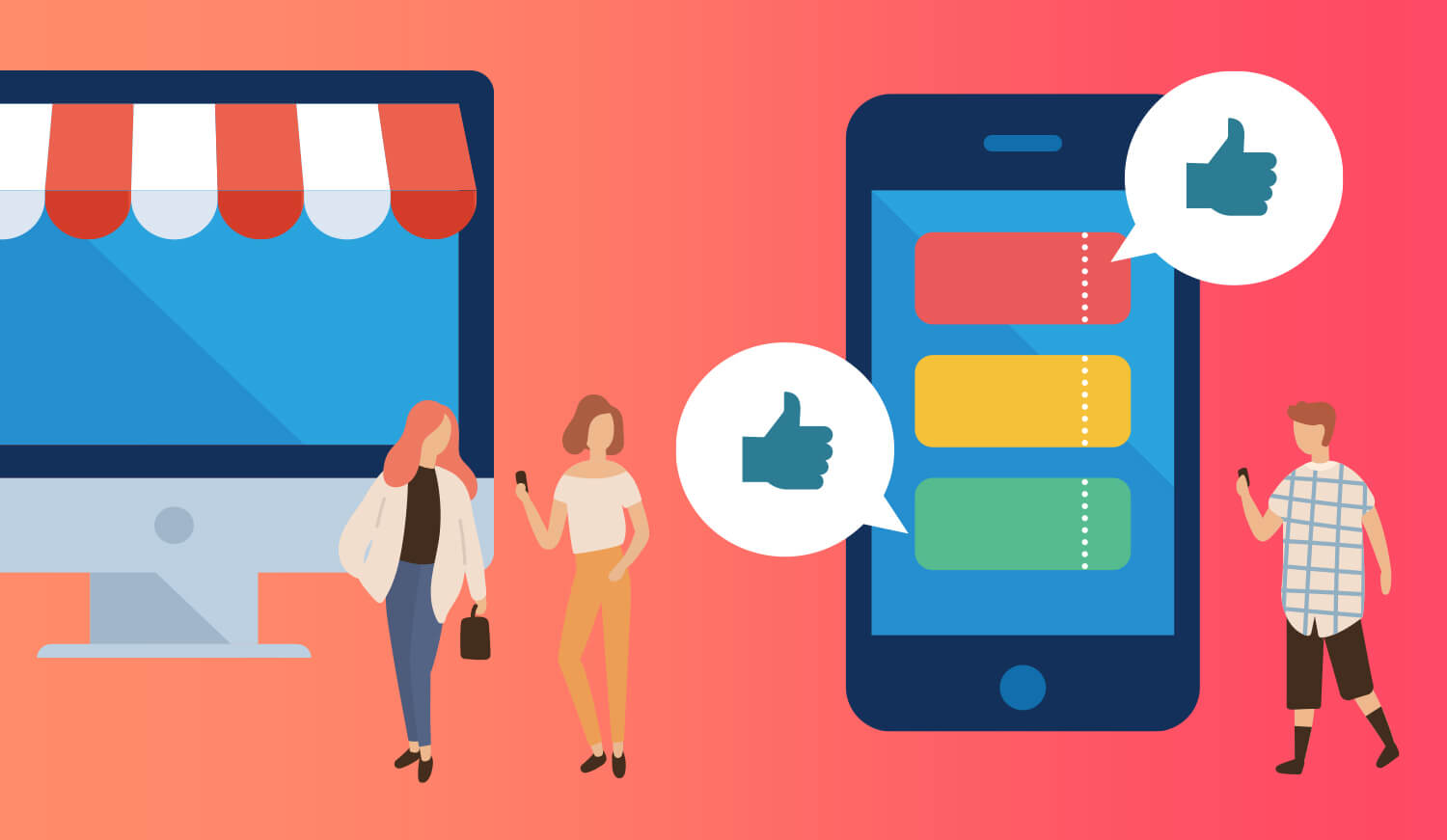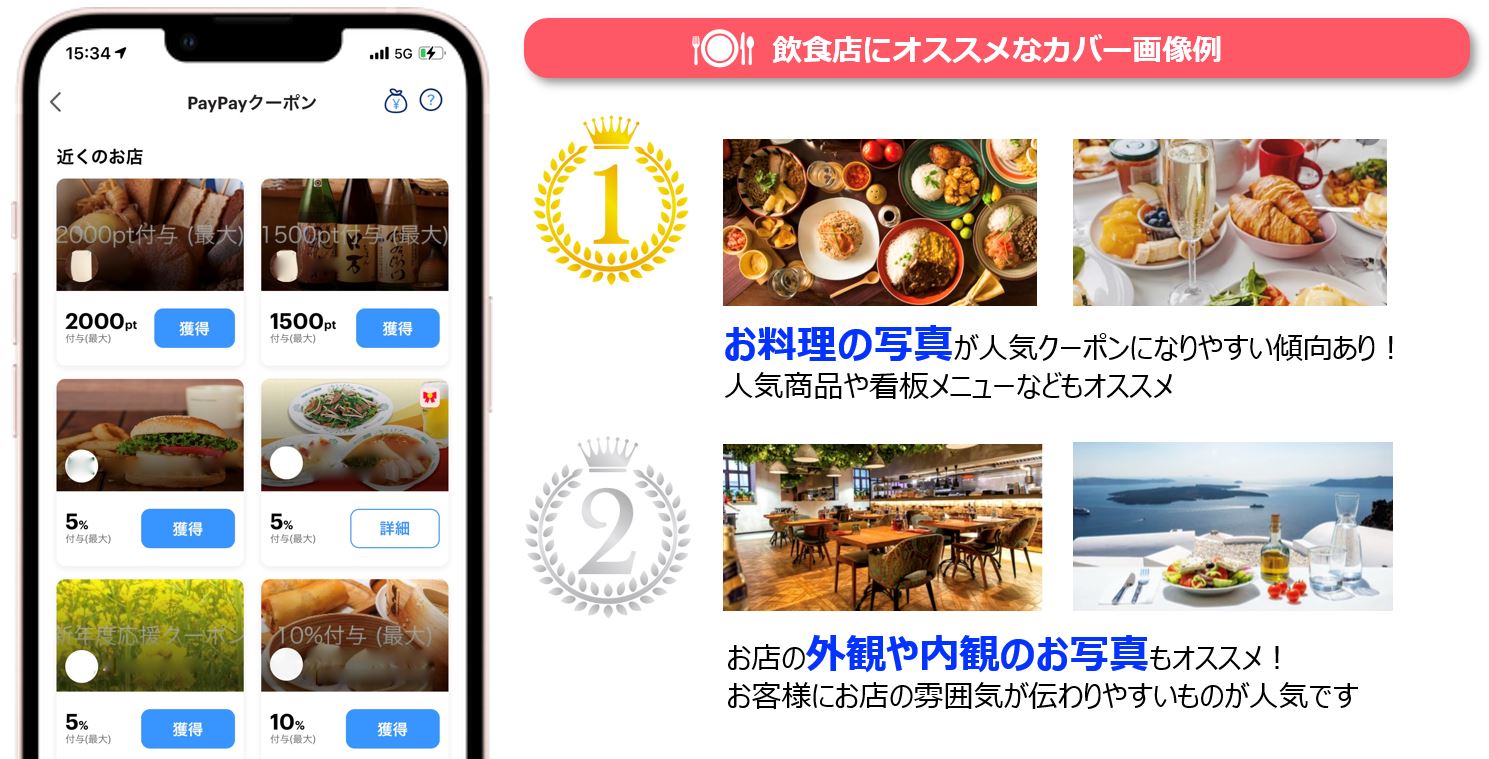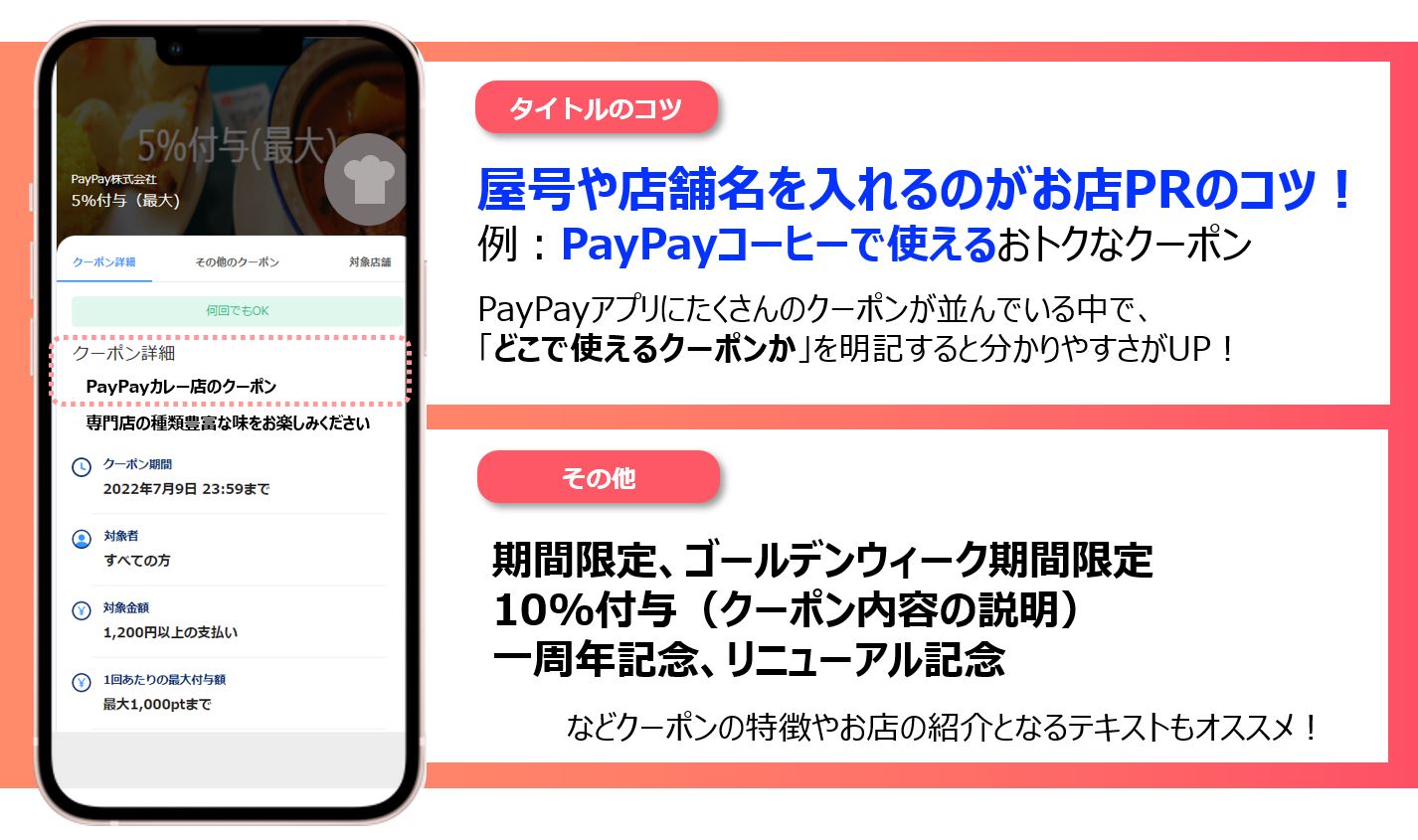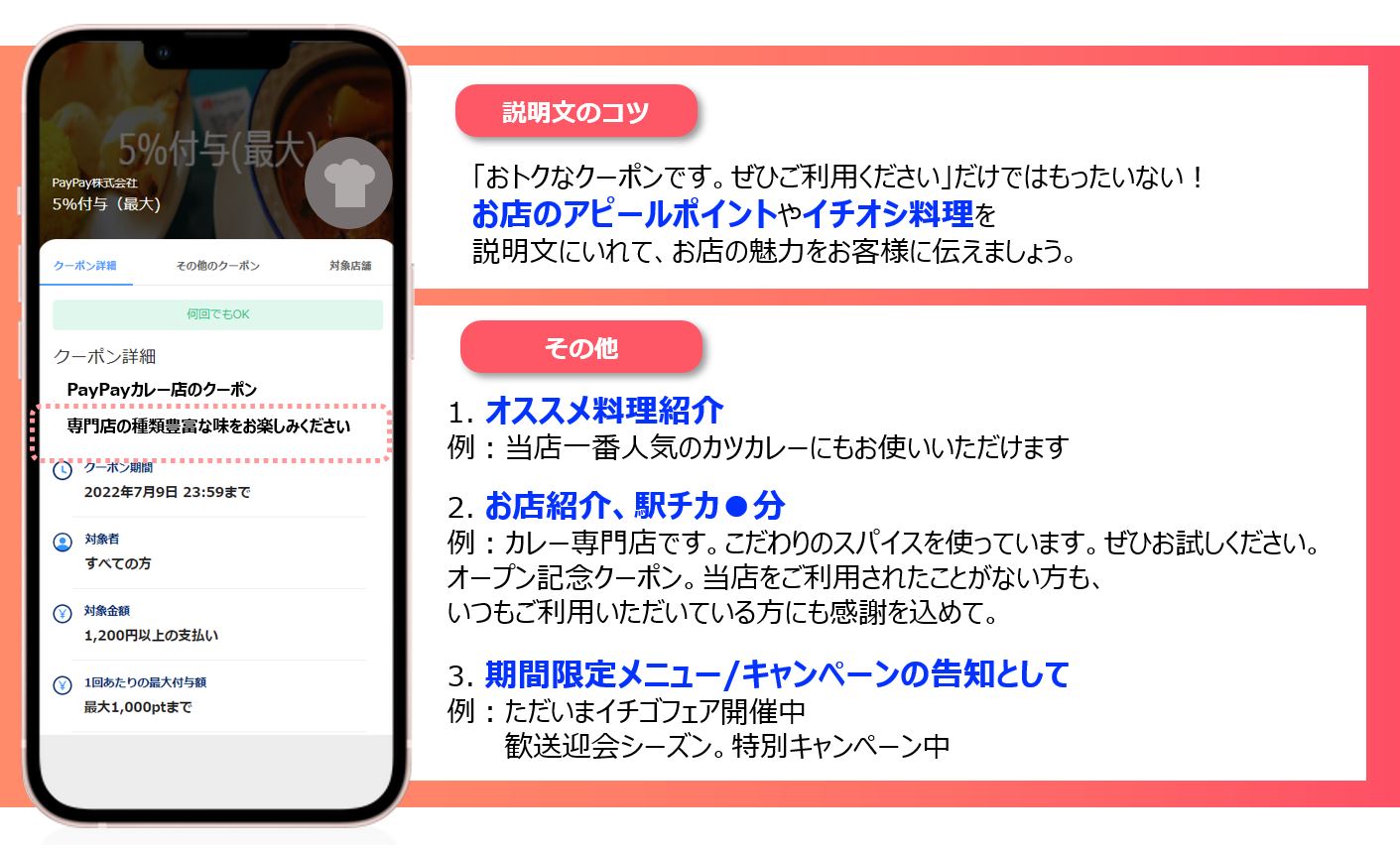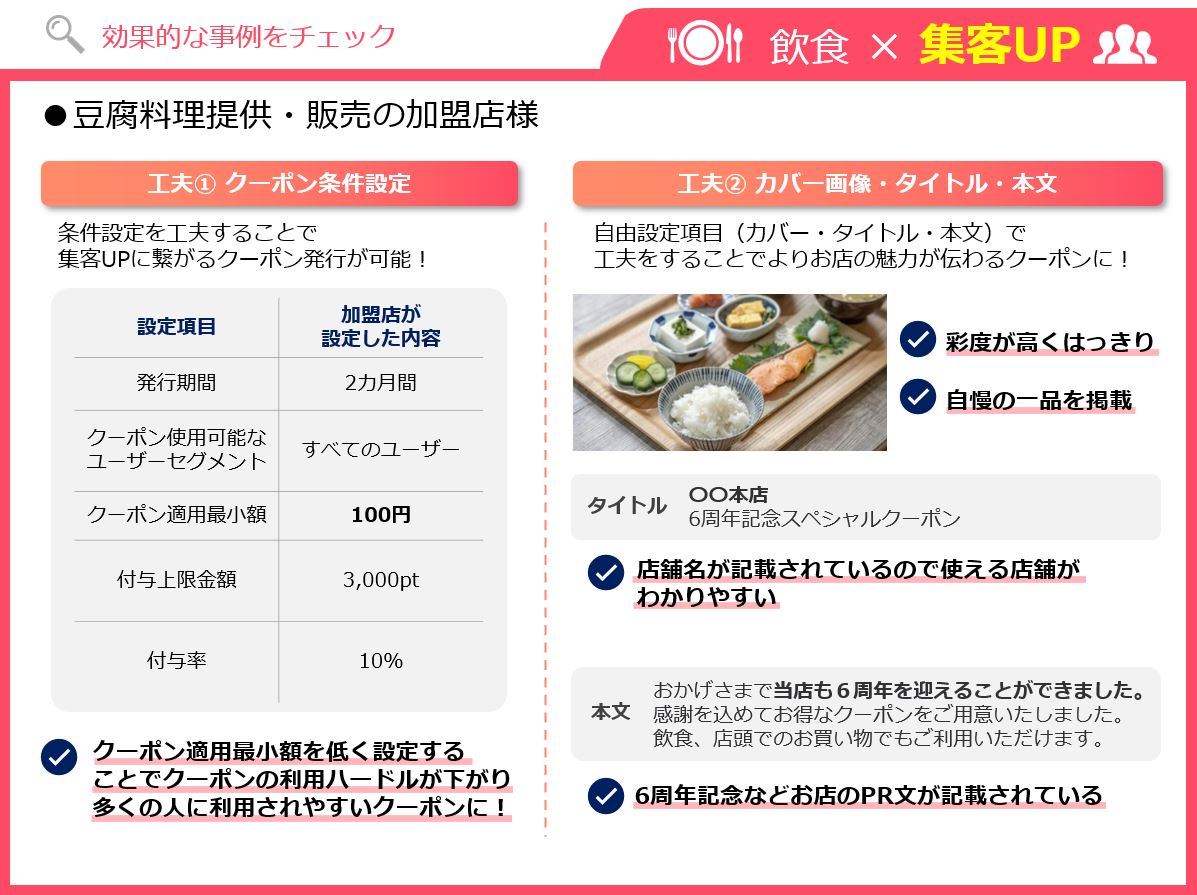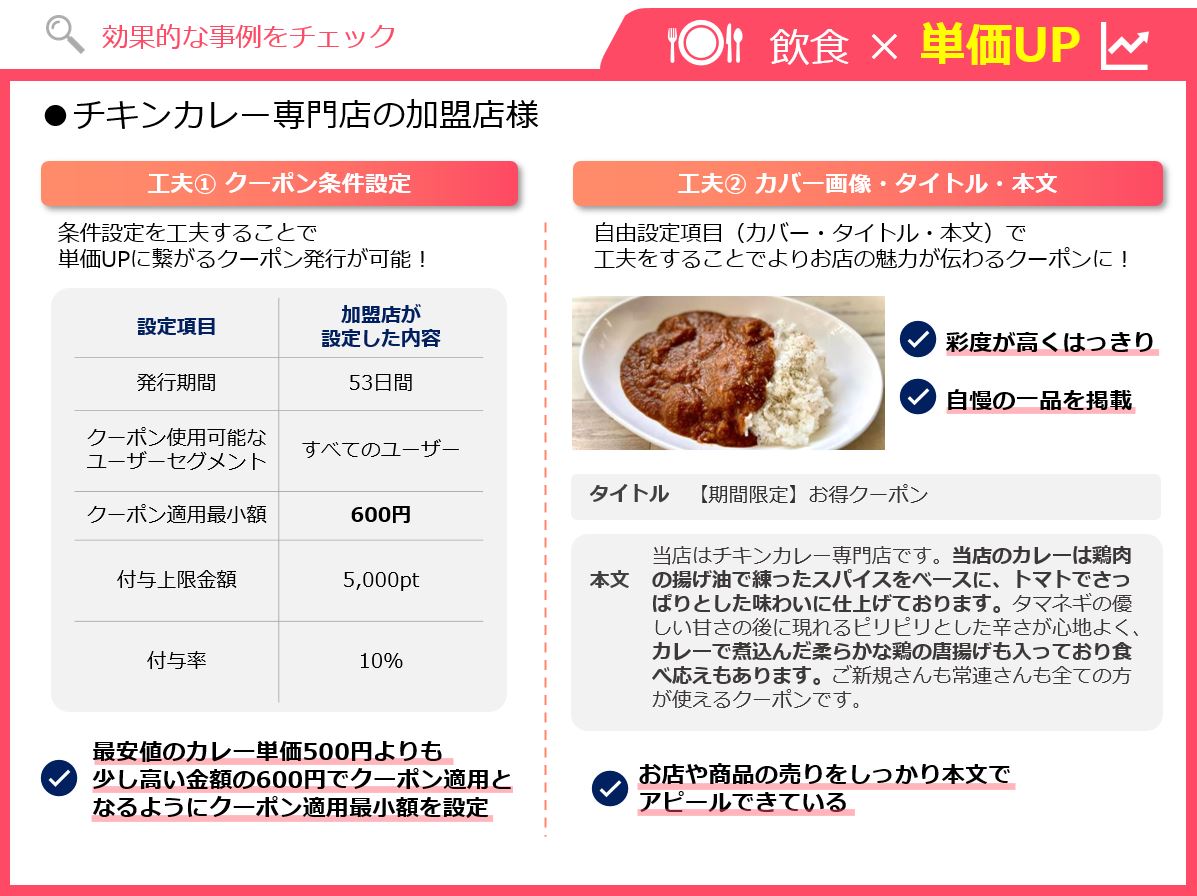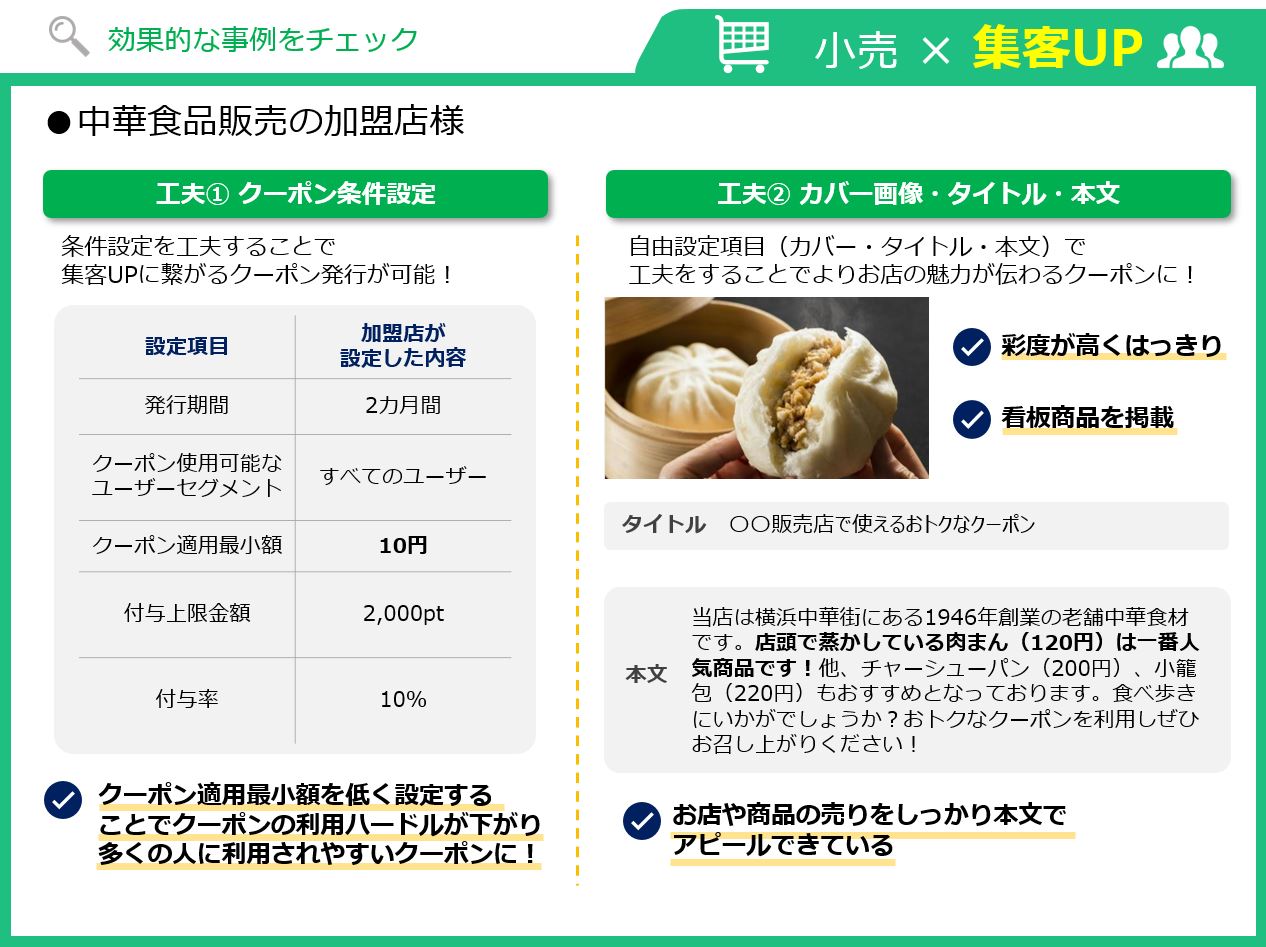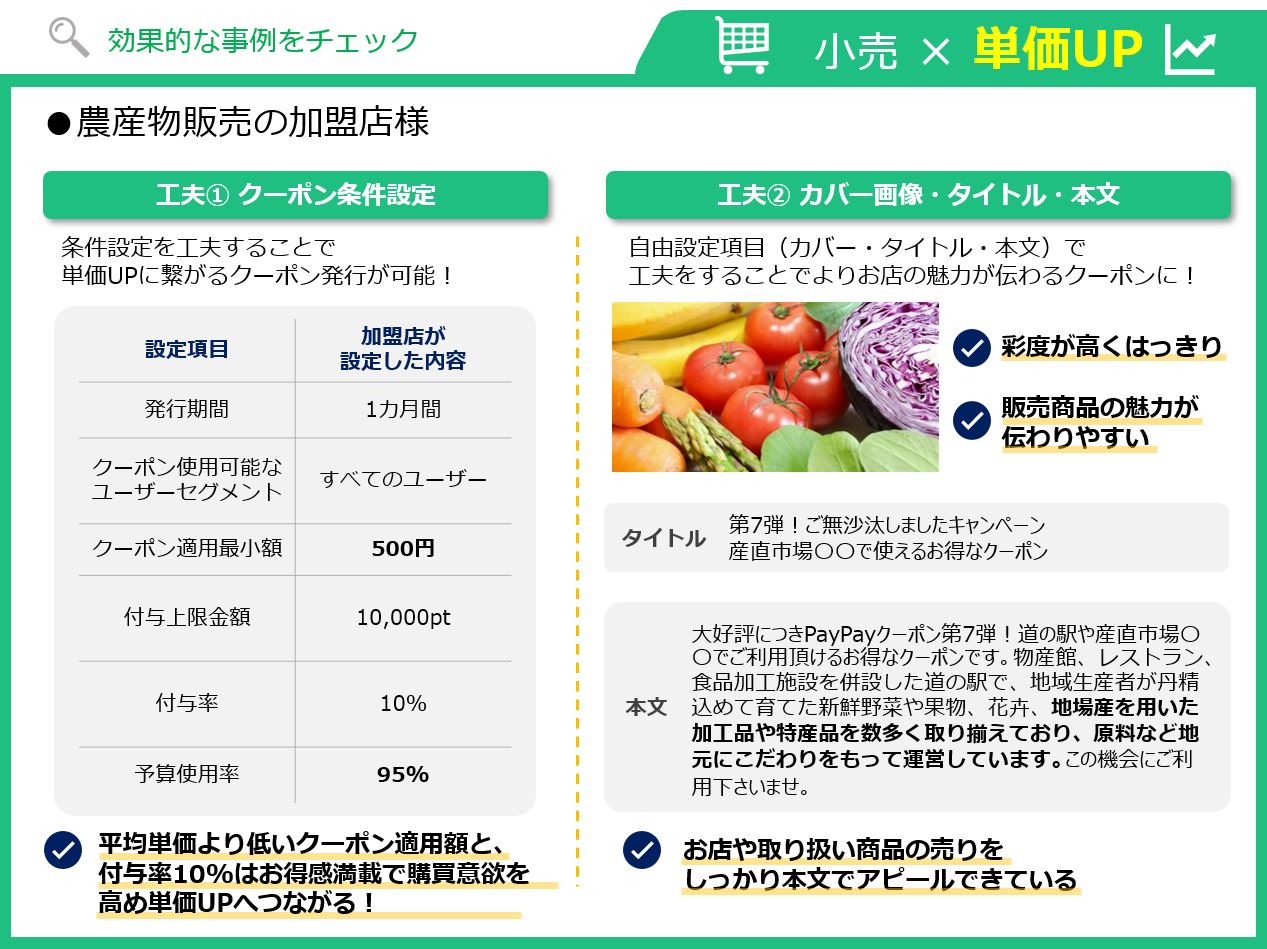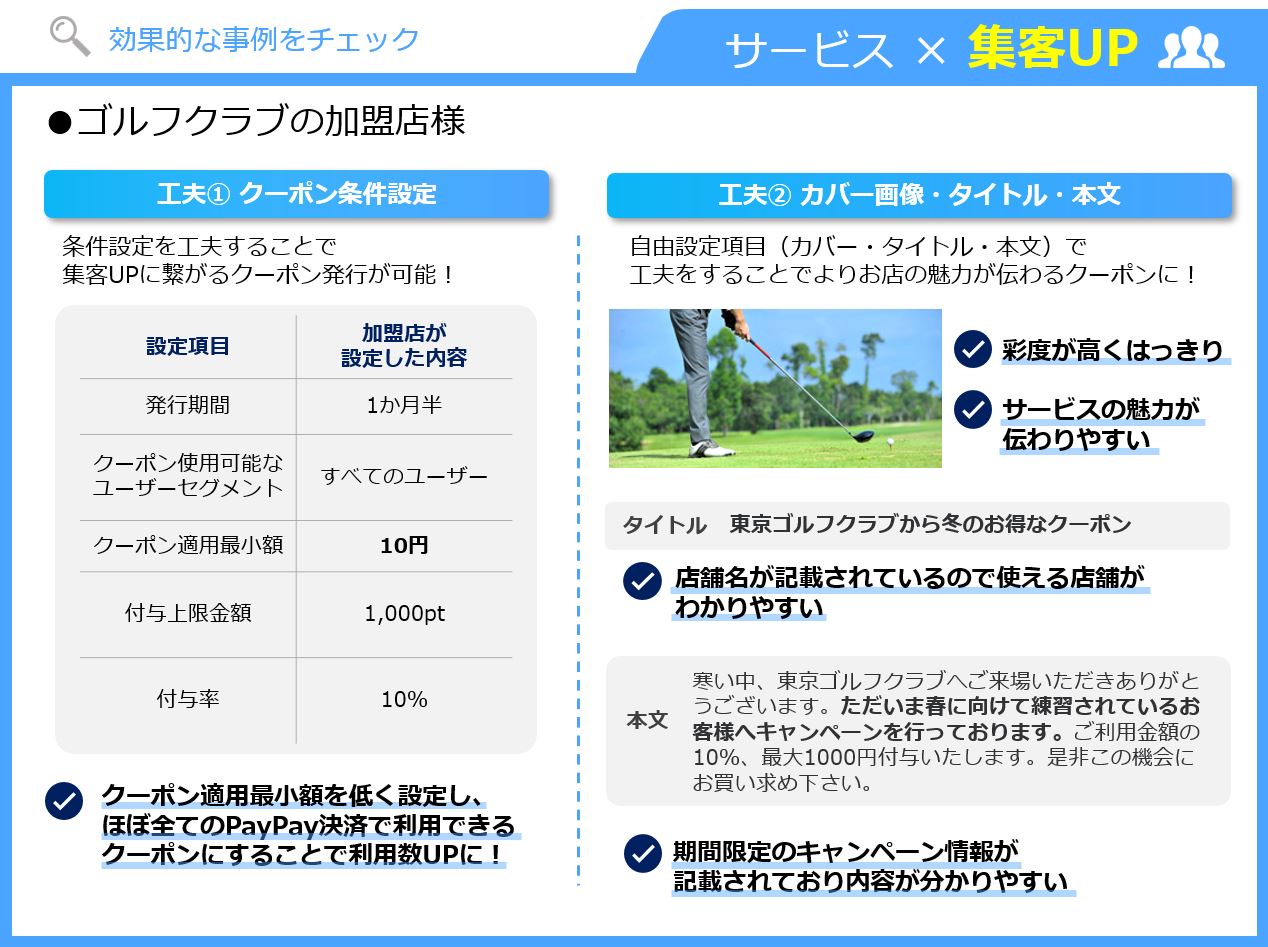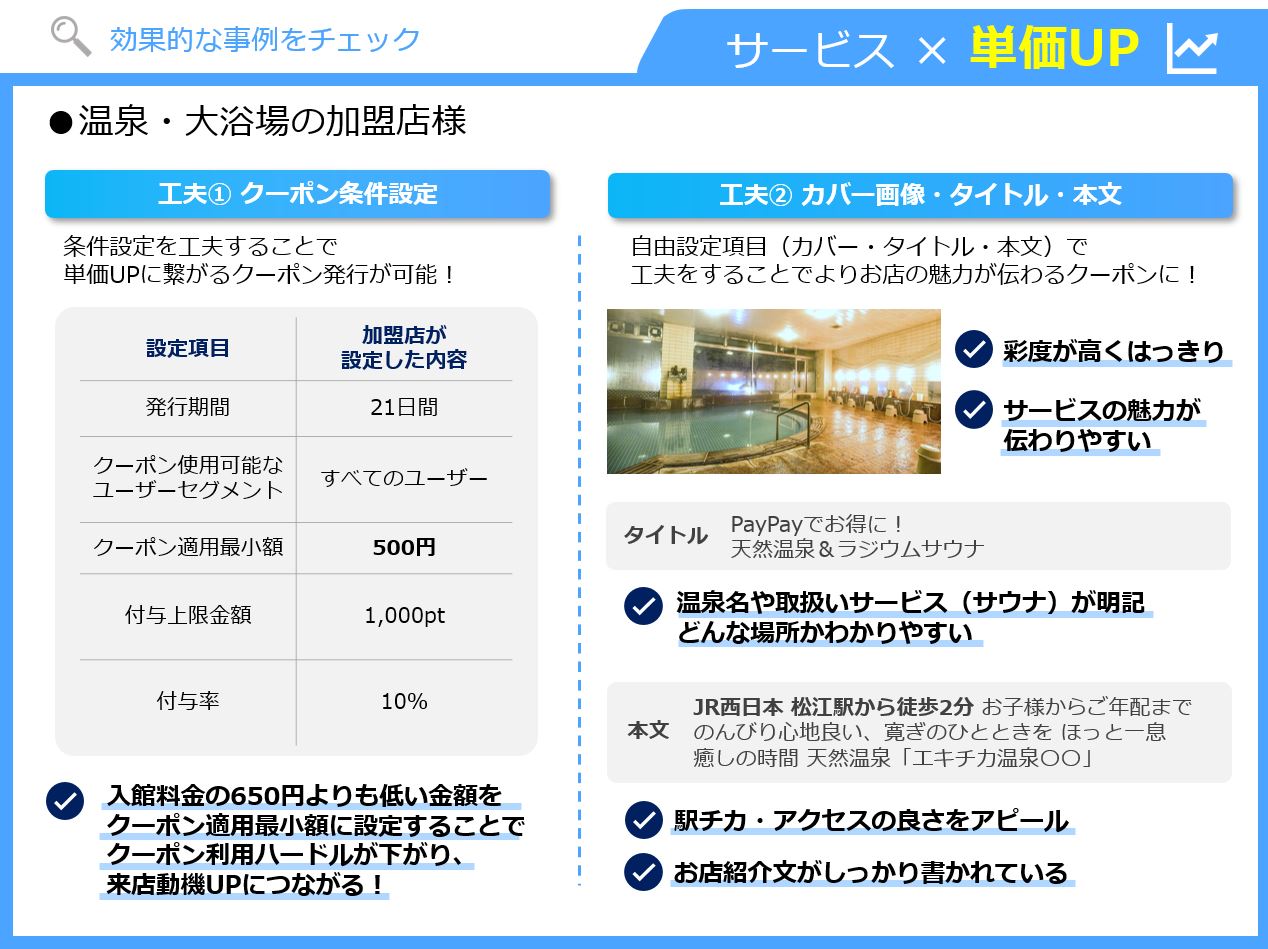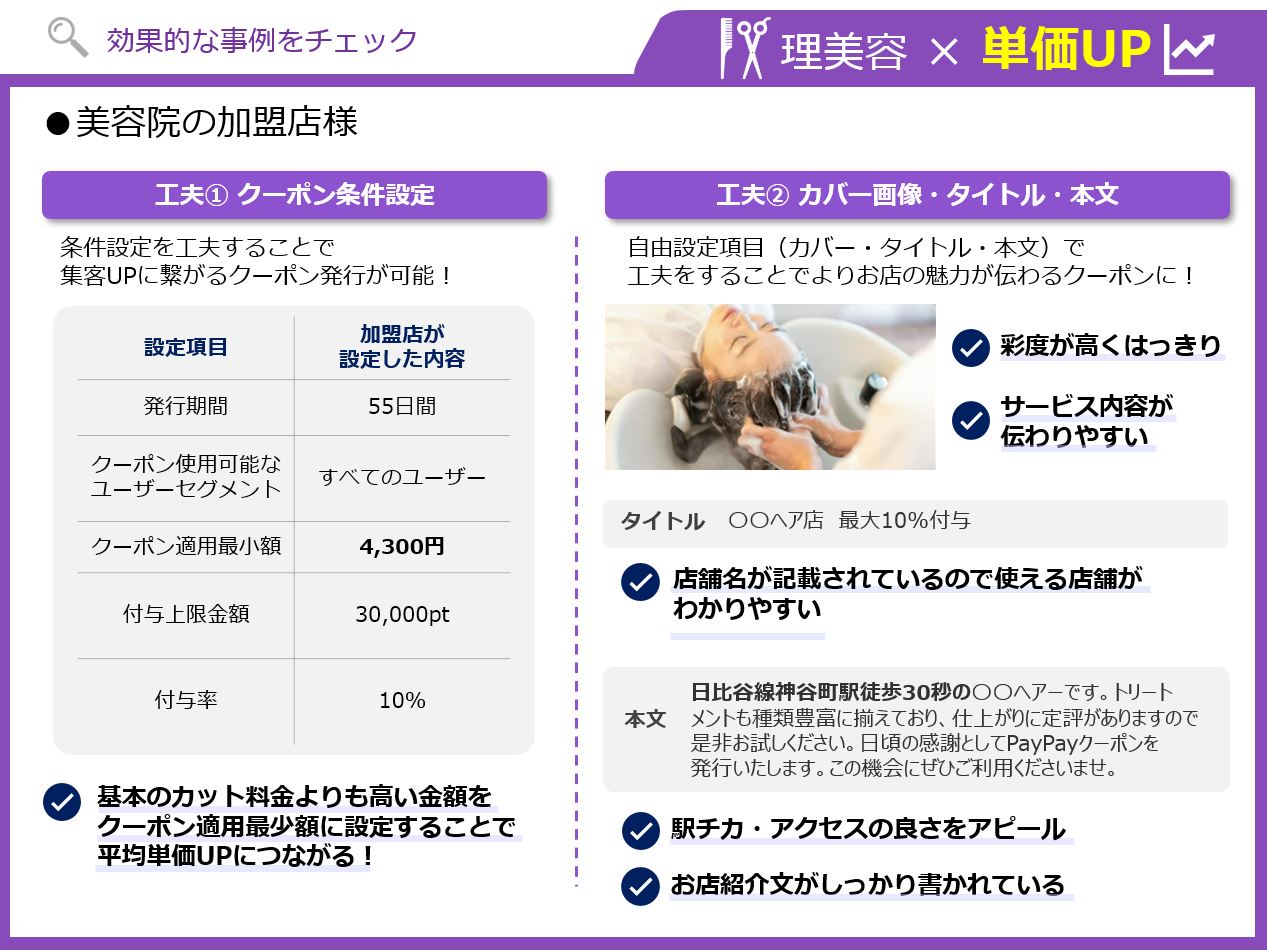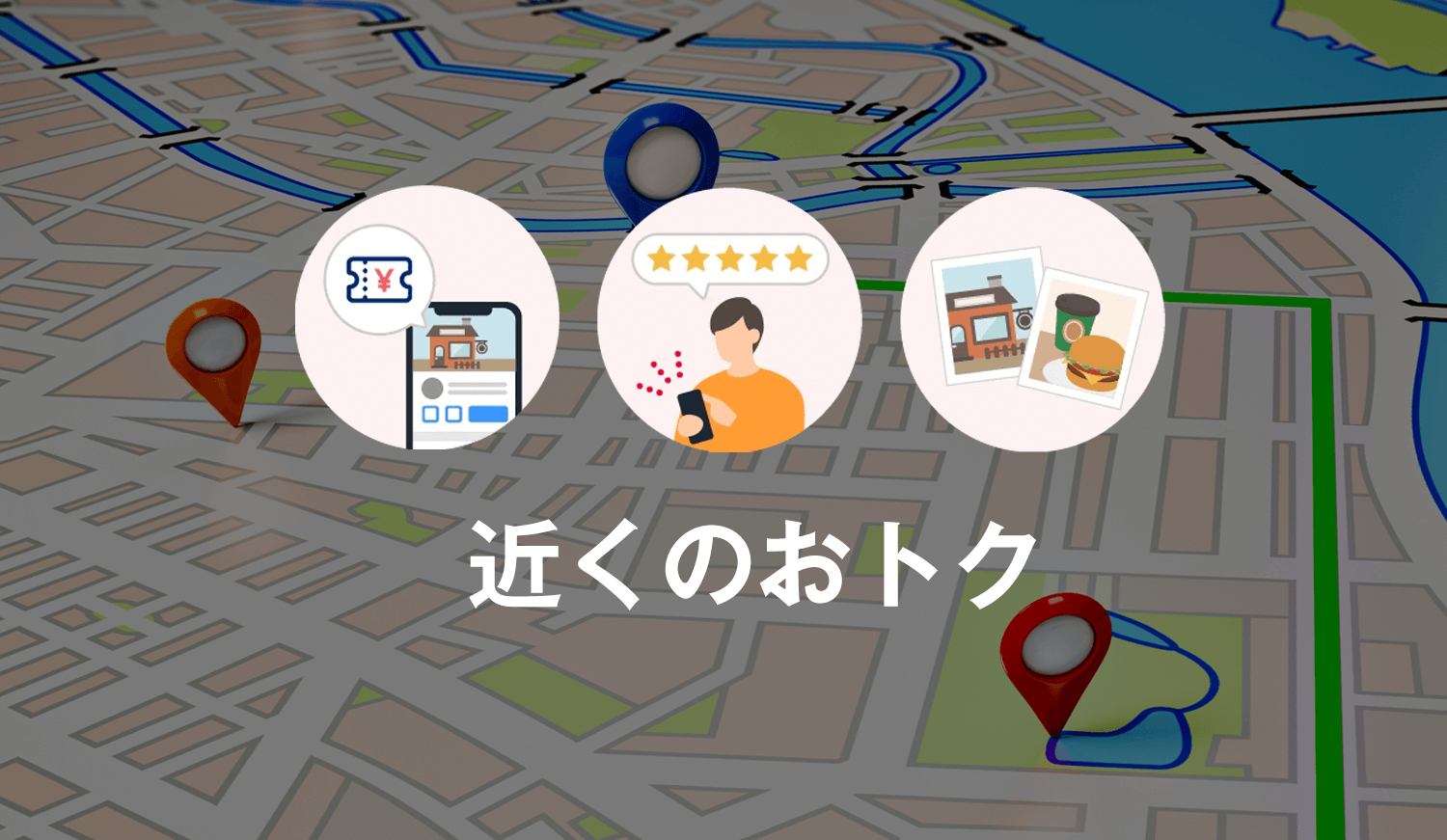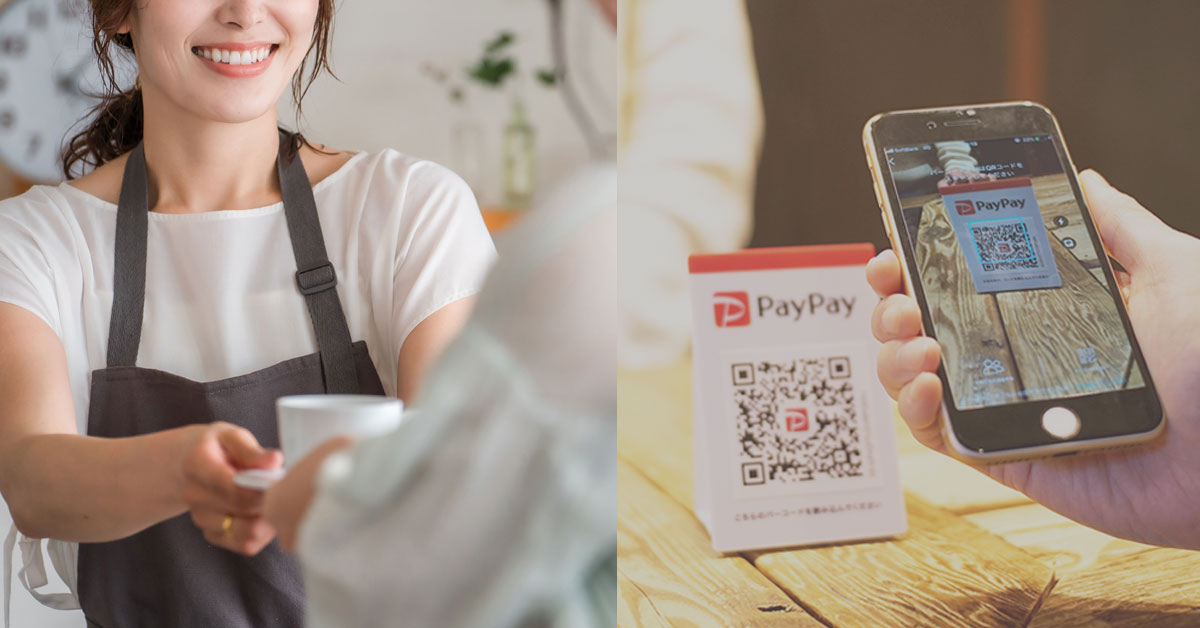獲得されやすいクーポンには特徴があった!
お客様の目をひくPayPayクーポン作成のコツをご紹介
「PayPayマイストア ライトプラン」に加入すると使えるPayPayクーポンはもうお試しいただけましたか?1回発行したけどあまり効果を感じられなかった、まだ発行したことないけどどんなクーポンを作ったらいいかお悩みの加盟店様はぜひこちらのページを参考に素敵なクーポンを発行してみてください!
\PayPayクーポンでお店のフォロワー数を増やそう/
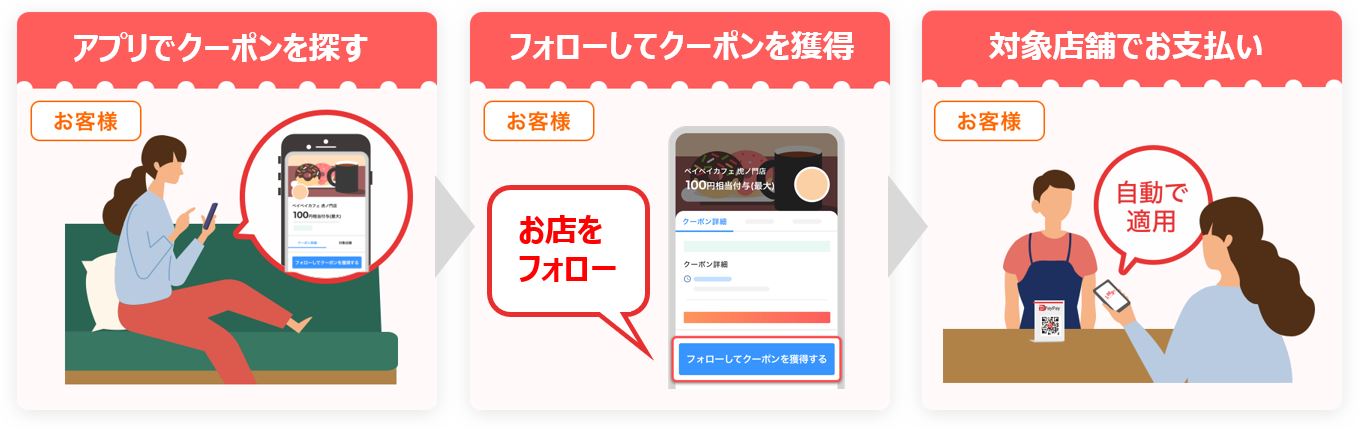
PayPayクーポン発行前に、お店のフォロワー数を確認しましょう!
PayPay for Businessにログイン、「分析」を選択します。マイストア分析の「フォロワー」が現在お店をフォローしている数です。
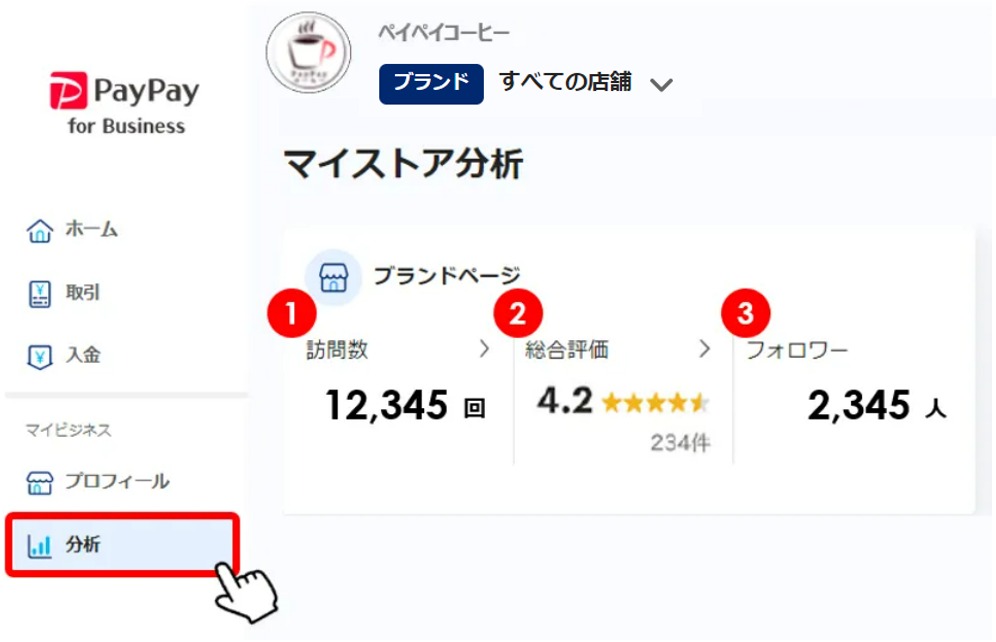
| ① 訪問数 | ② 総合評価 | ③ フォロワー |
| 一般のお客様がPayPayアプリから加盟店様のストアページを訪れた数を表示します | 一般のお客様がPayPayアプリから加盟店様のストアページを見た時や、ストアでの決済時に表示される評価画面より評価した内容を表示します | 一般のお客様がPayPayアプリから加盟店様のストアをフォローした数を表示します。 |
PayPayクーポンを発行すると「フォロー中のお店」に表示されます
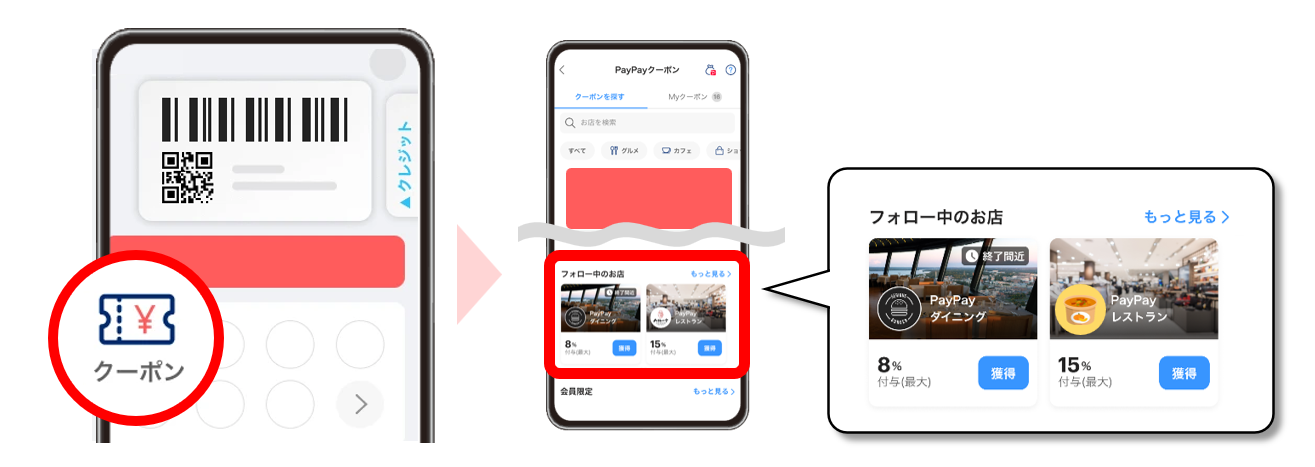
PayPayクーポンやPayPayスタンプカードなどのサービスが利用できる「PayPayマイストア ライトプラン」は有料です。ご加入は「PayPay for Business」よりお申込みいただけます。お申込み方法はこちら。PayCAS加盟店様は「PayCAS Mobile」専用サイトをご覧ください。
効果が高いクーポンをご紹介
付与条件と利用期間のコツ
付与率が20%など高くて期間が2週間と短いクーポンより、付与率が5%と抑えめでも期間が1カ月と長いほうが効果が出ています。
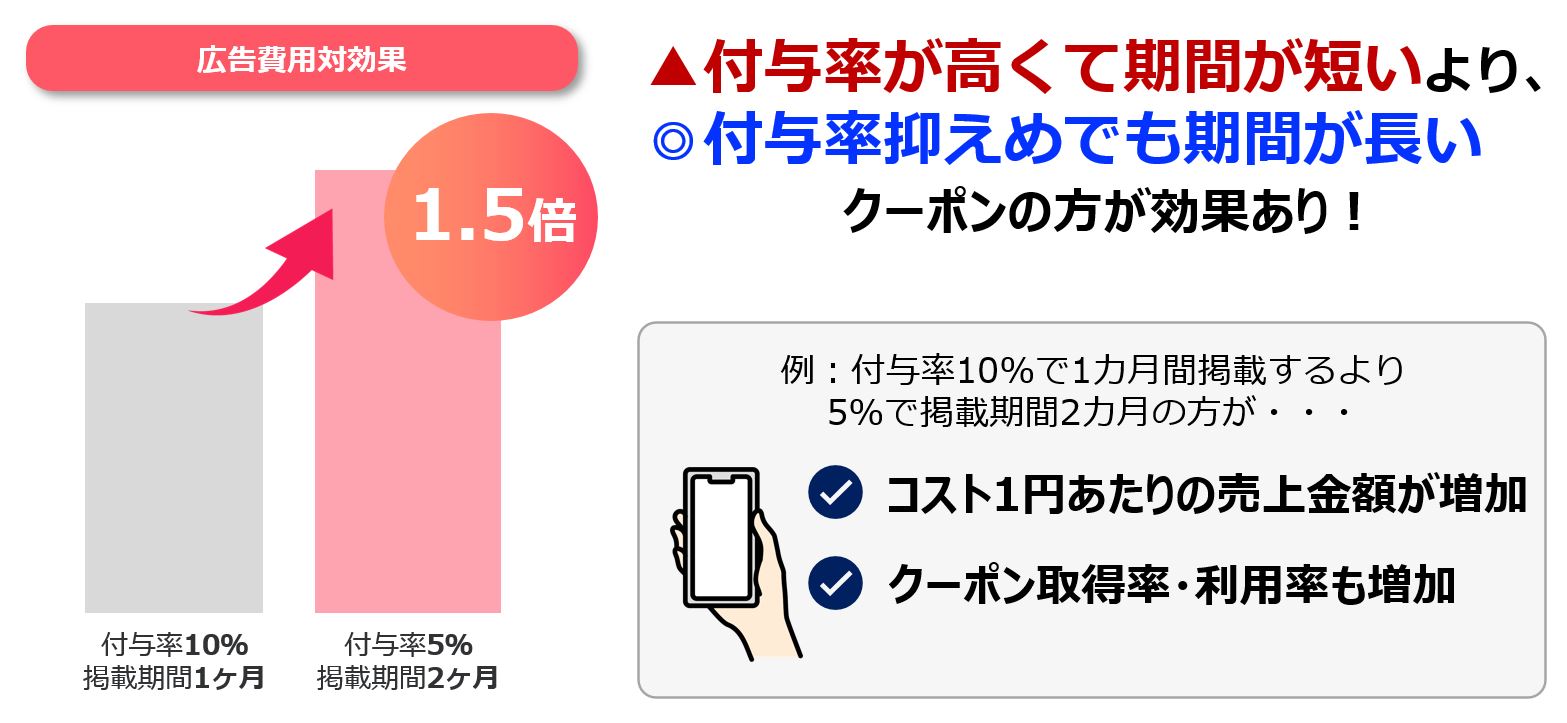
広告費用対効果
クーポン売上金額 ÷ クーポンコスト総額(変動費のみ)×100〔%〕
広告費1円あたりの売上金額
*10% | 1カ月の広告費用対効果を1としたときに5% | 2カ月の広告費用対効果を検証
カバー写真のコツ
PayPayアプリのクーポンページにはこのカバー画像が表示されます。お客様の目を引くにはこの画像が重要です。
タイトルのコツ
クーポンの内容を一言で伝えるタイトルは広告で言うキャッチコピーのようなもの。「どこで使えるクーポン」かを書くことで伝わりやすくなります。「ゴールデンウィーク期間限定」などもおすすめ。
マネして使える!タイトル集
ぜひ参考にください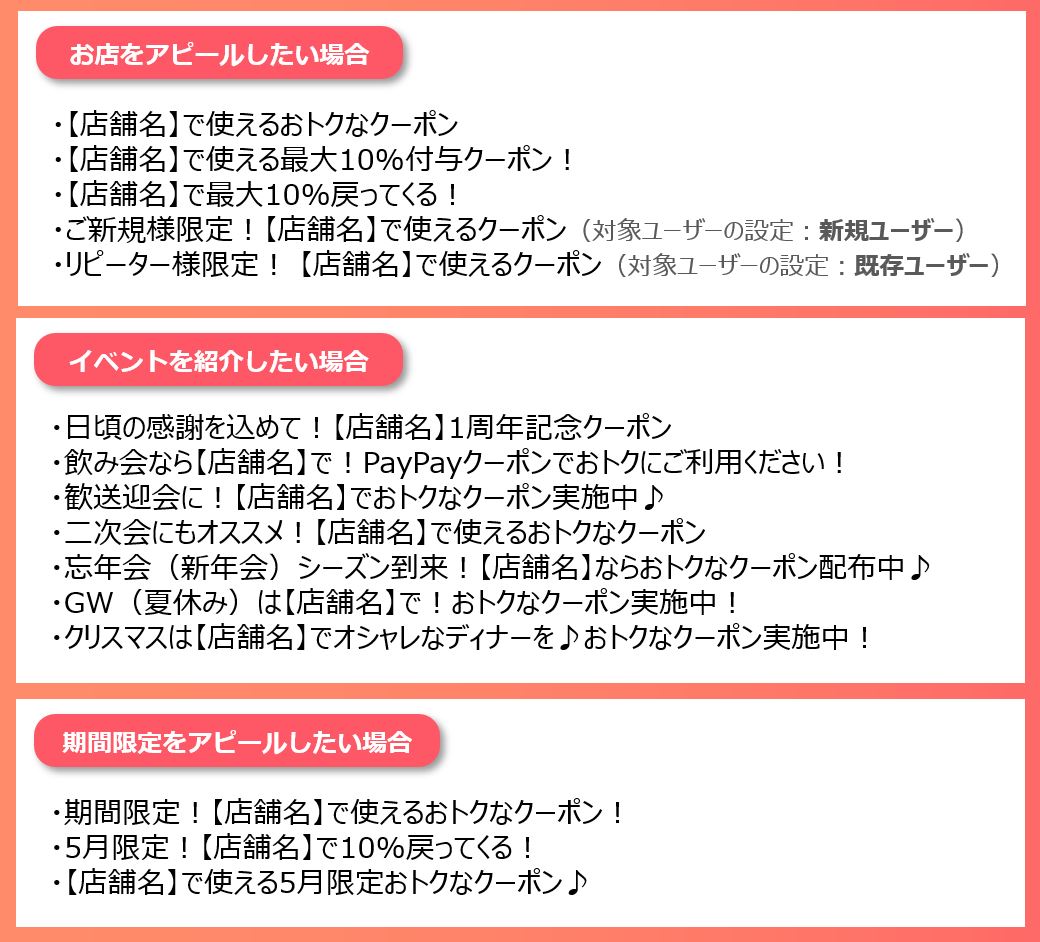
お店をアピールしたい場合
・【店舗名】で使えるおトクなクーポン
・【店舗名】で使える最大10%付与クーポン
・【店舗名】で最大10%戻ってくる
・ご新規様限定【店舗名】で使えるクーポン(対象ユーザーの設定:新規ユーザー)
・リピーター様限定 【店舗名】で使えるクーポン(対象ユーザーの設定:既存ユーザー)
イベントを紹介したい場合
・日頃の感謝を込めて。【店舗名】1周年記念クーポン
・飲み会なら【店舗名】で。PayPayクーポンでおトクにご利用ください
・歓送迎会に【店舗名】でおトクなクーポン実施中
・二次会にもオススメ。【店舗名】で使えるおトクなクーポン
・忘年会(新年会)シーズン到来。【店舗名】ならおトクなクーポン配布中
・GW(夏休み)は【店舗名】で。おトクなクーポン実施中♪
・クリスマスは【店舗名】でオシャレなディナーを。おトクなクーポン実施中♪
期間限定をアピールしたい場合
・期間限定【店舗名】で使えるおトクなクーポン
・5月限定【店舗名】で10%戻ってくる♪
・【店舗名】で使える5月限定おトクなクーポン
説明文のコツ
マネして使える!説明文集
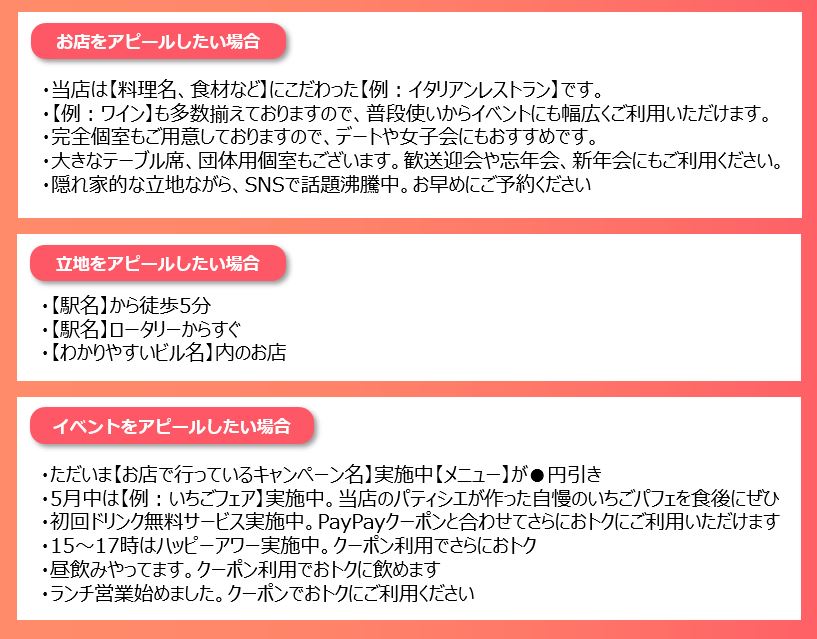
適用条件のコツ
適用条件には、クーポンを使い際の注意事項をいれることができます。お客様との認識相違によるクレーム防止や、スタッフ様への問い合わせ現象などオペレーション改善につながるのでしっかりと記載することをおすすめします。
(例)事前のクーポン取得が必要となります。お会計後の提示は対応いたしかねます
■予算金額に達した場合、早期終了した場合の注意喚起
(例)クーポン付与総額が所定金額に達した場合、期間を待たずに終了する場合がございます
■同時期に別の施策でクーポンを配布されている場合など、PayPayクーポンと併用不可な場合の注意喚起
(例)他クーポン・キャンペーンとの併用不可。PayPay支払いのみ対象、など
■酒類取扱の場合必須
お酒は20歳になってから
注意事項
たばこ等の法令に基づき、自らの費用負担により商品等代金の値引きや商品等の購入者に対する経済的利益の提供等が禁止されている商品またはサービスについては、PayPayクーポンの適用を禁止します。
お客様に誤認を与えないように、適用条件の欄に以下の内容を記載してください。
「本クーポンは、●●【禁止商品等の商品名を記載】には利用できません。」
使用可能な文字種は下記となります。
| ひらがな、カタカナ、漢字 | 全角のみ |
| 英字、数字、スペース | 全角/半角両方OK |
| ‘”.&$%!?()[]/-ー_ | 半角記号 |
| &:々()「」・〜_+ー★☆♪/◯×【】、。— | 全角記号 |
PayPayアプリユーザーの誤認防止のため、PayPayクーポン作成時に、「クーポンのタイトル」「説明文」「適用条件」欄に、以下の使用できない文言が入っている場合、エラーが表示されますのでご留意ください。
◆使用できない文言
- 値引
- 割引
- キャッシュバック(※1)
- ボーナス(※1)
- オフ(※1)
- OFF/off(※2)
- %相当(※1)
- %分(※1)
(※1)全角/半角共に使用不可
(※2)全角/半角/大文字/小文字 共に使用不可

業種にあった事例をご紹介します
■飲食店
■小売
■サービス
■理美容
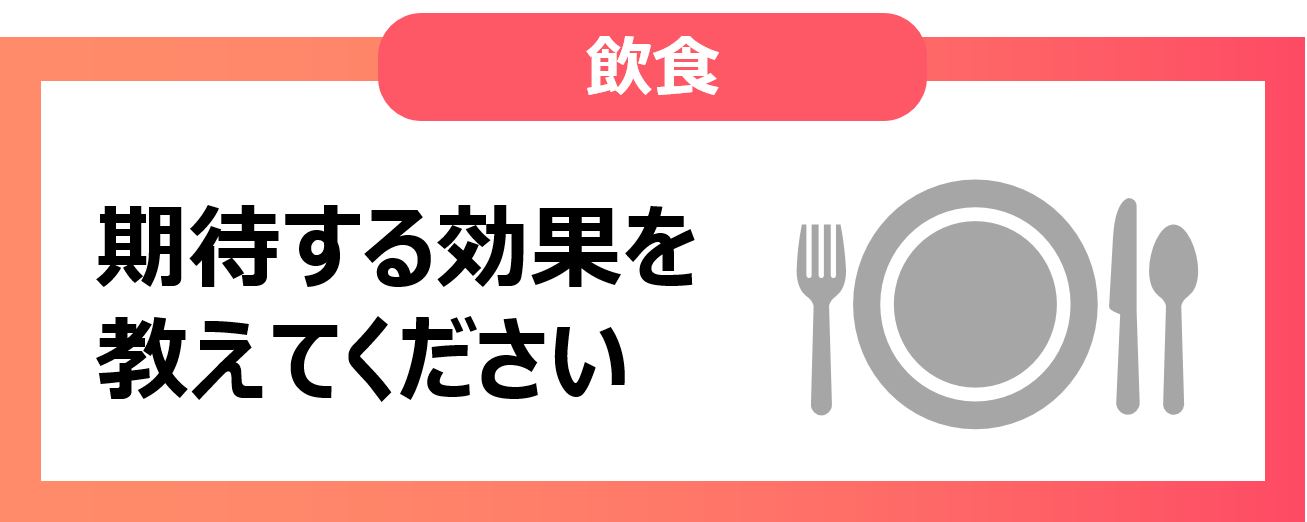
飲食店✕集客UP
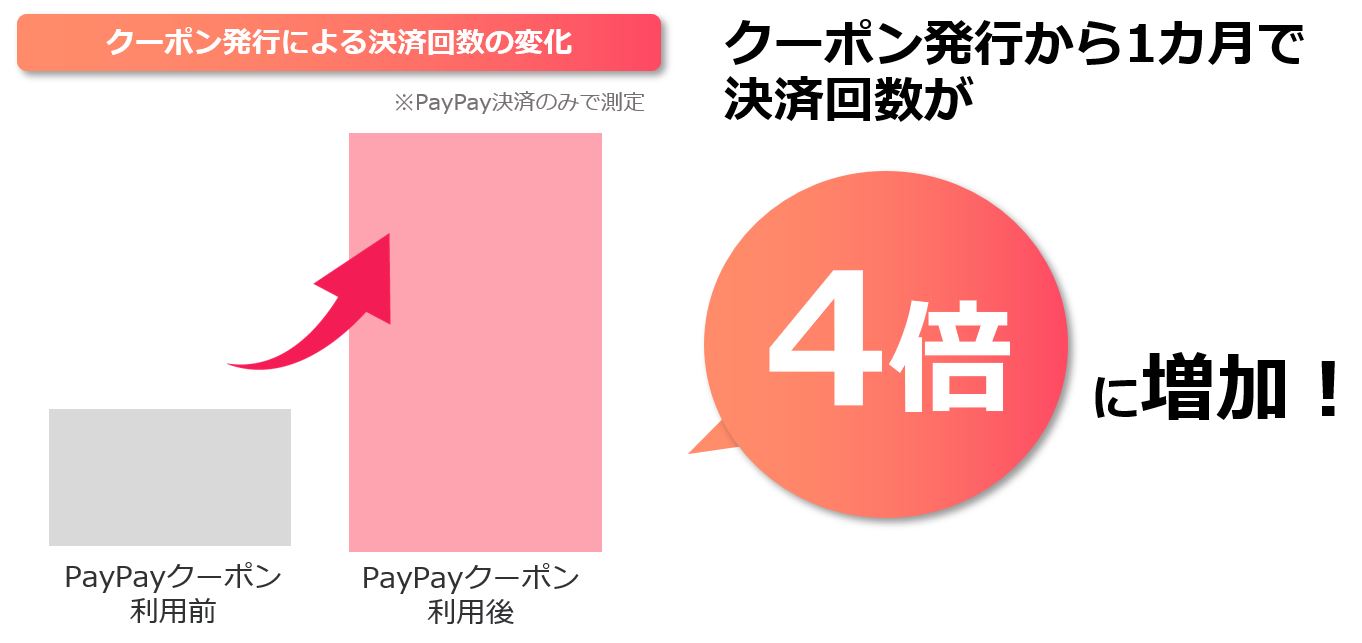
クーポン掲載期間:2022年1月25日~2022年3月31日
>飲食店に戻る
飲食店✕客単価UP
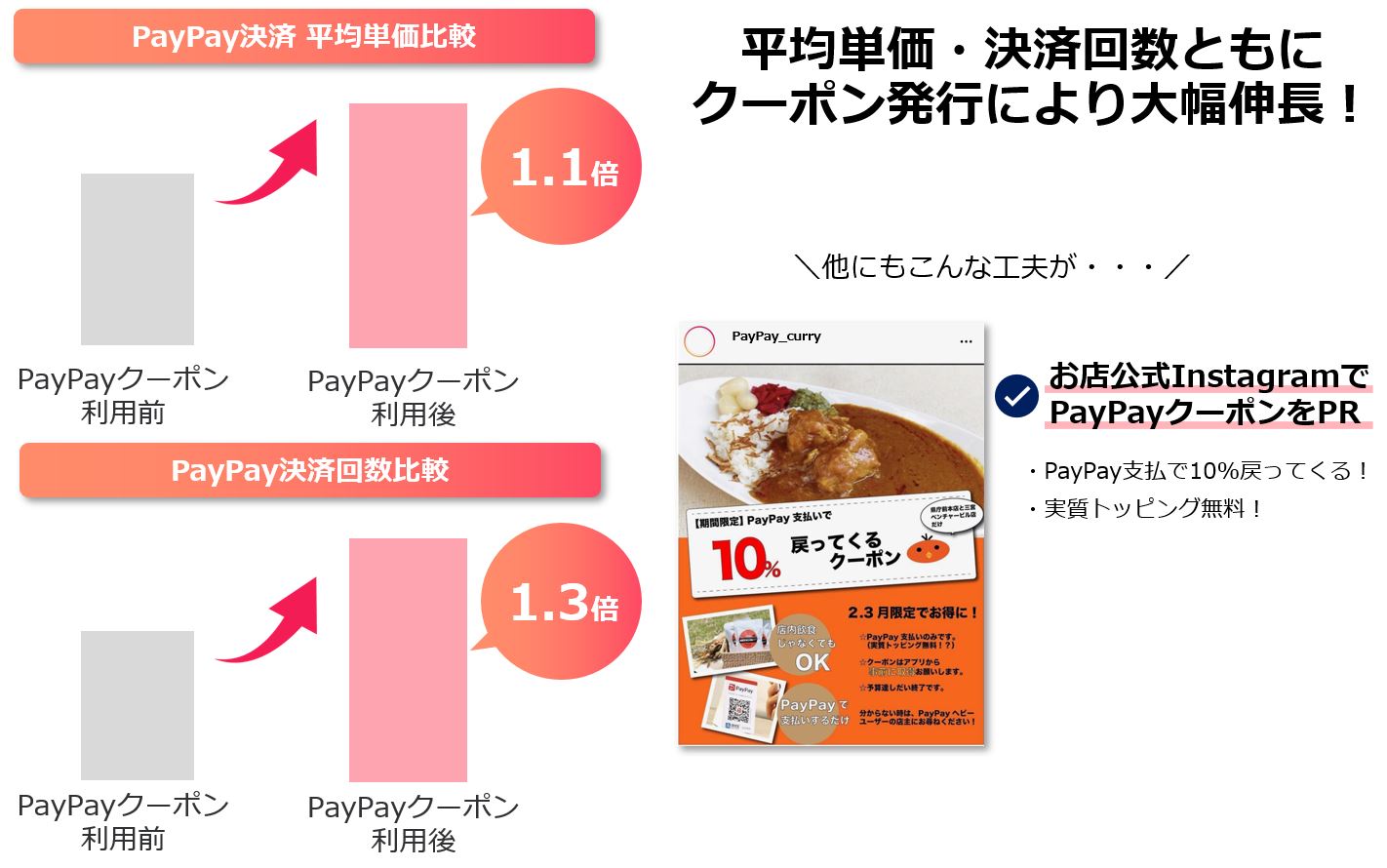
クーポン掲載期間:2022年2月1日~2022年3月31日
>業種と目的にあわせたクーポン事例に戻る
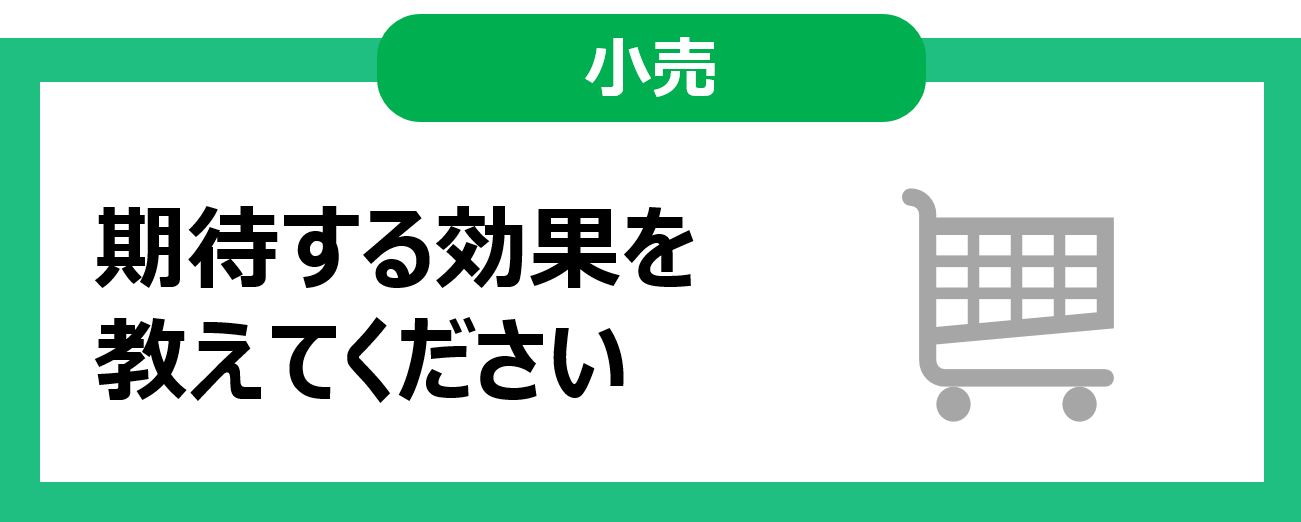
小売✕集客UP
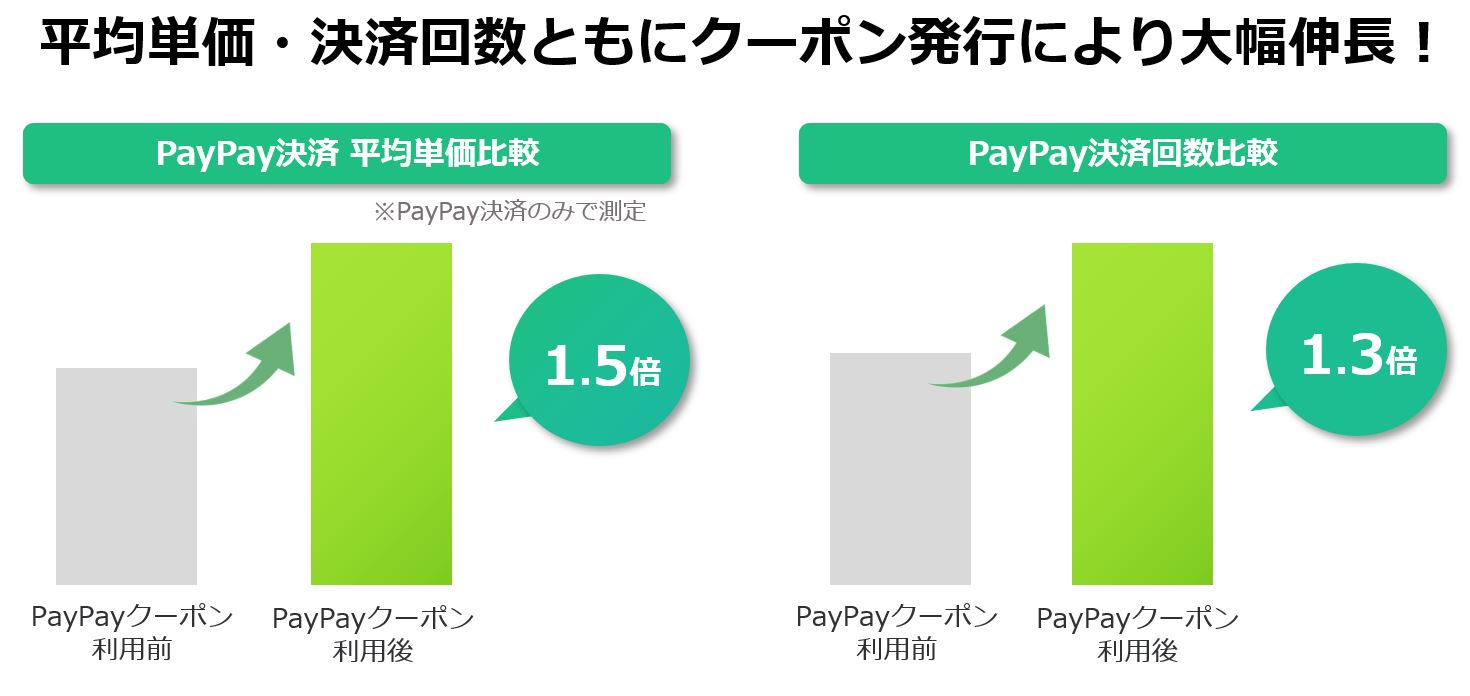
クーポン掲載期間:2022年2月4日~2022年3月31日
>小売に戻る
小売✕客単価UP

クーポン掲載期間:2022年2月23日~2022年3月31日
>業種と目的にあわせたクーポン事例に戻る
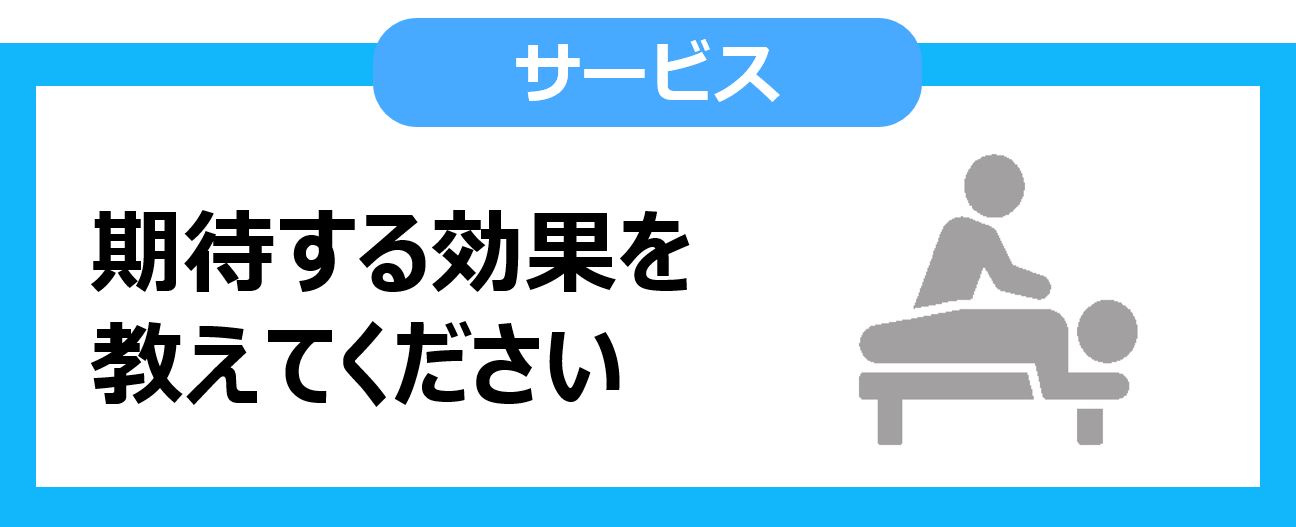
サービス✕集客UP
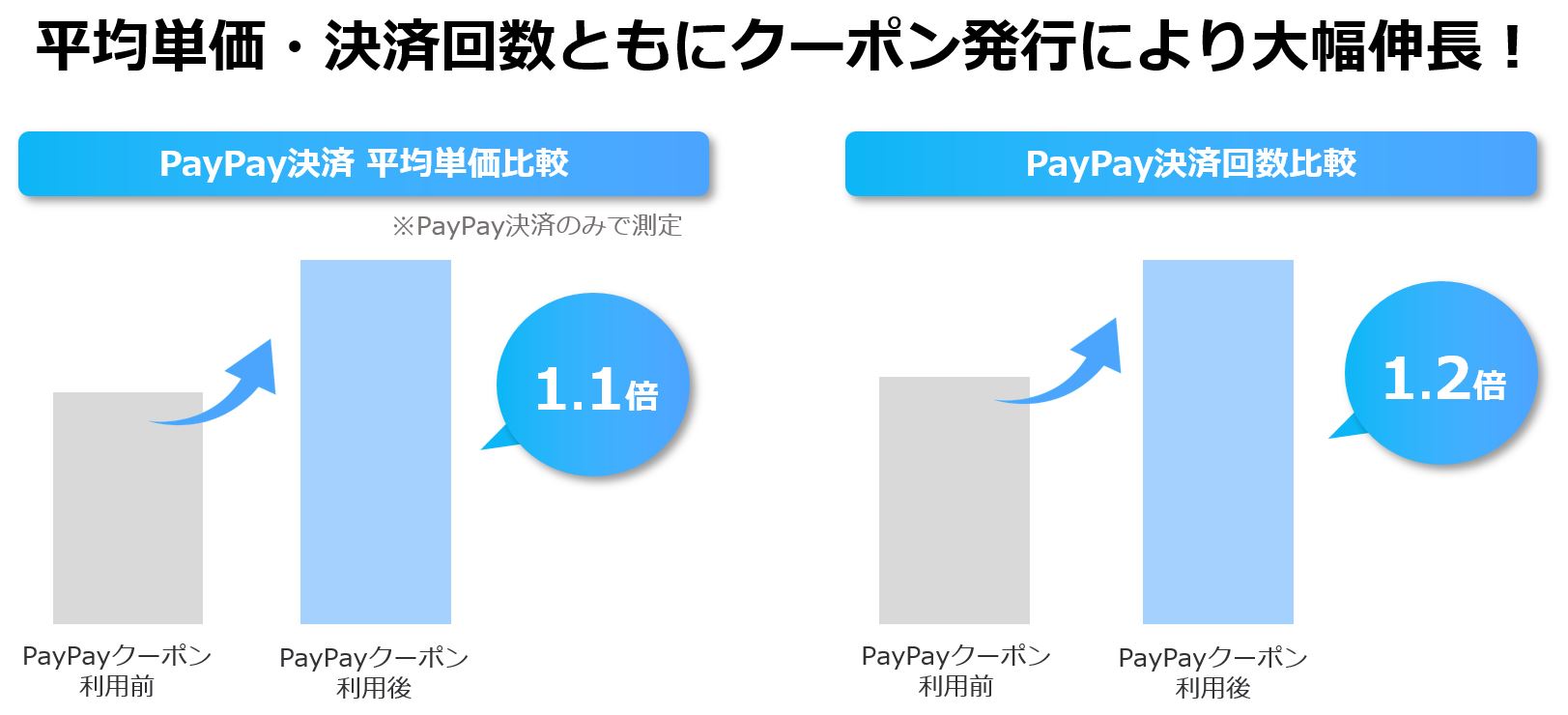
クーポン掲載期間:2022年2月21日~2022年3月31日
>サービスに戻る
サービス✕客単価UP
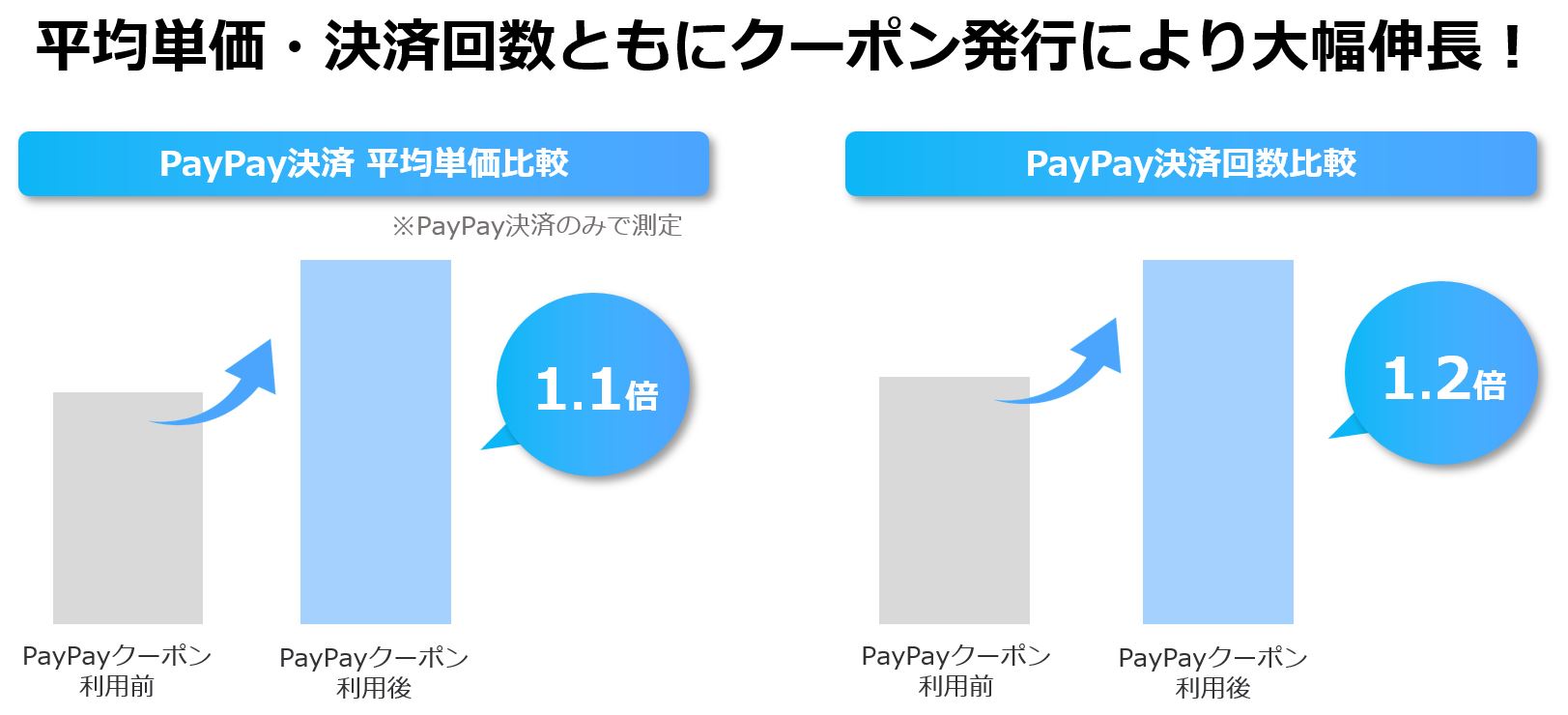
クーポン掲載期間:2022年3月11日~2022年3月31日
>業種と目的にあわせたクーポン事例に戻る
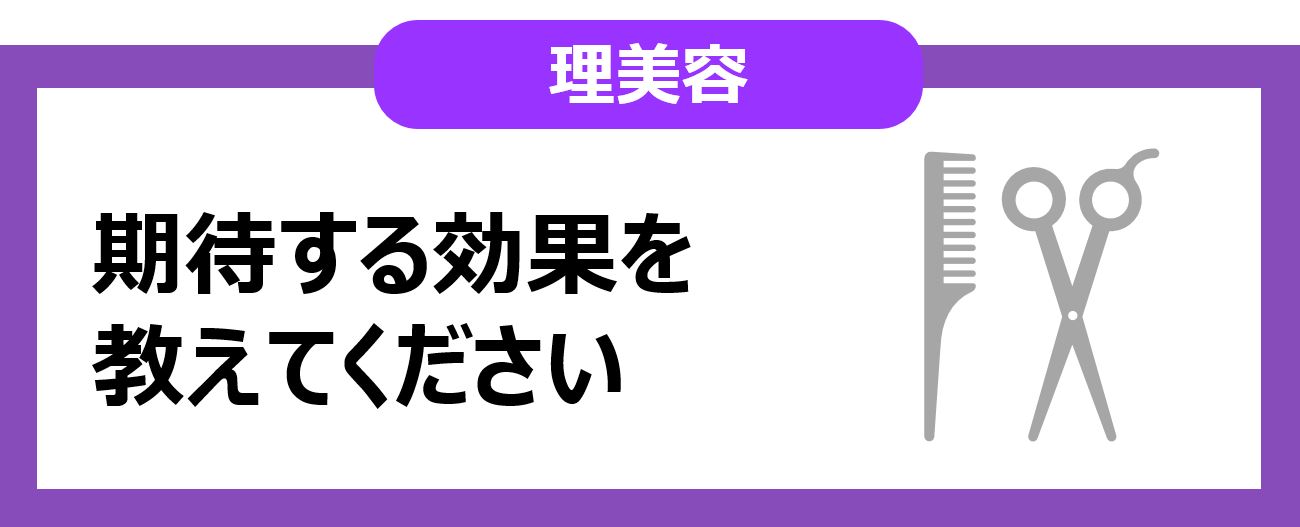
理美容✕集客UP
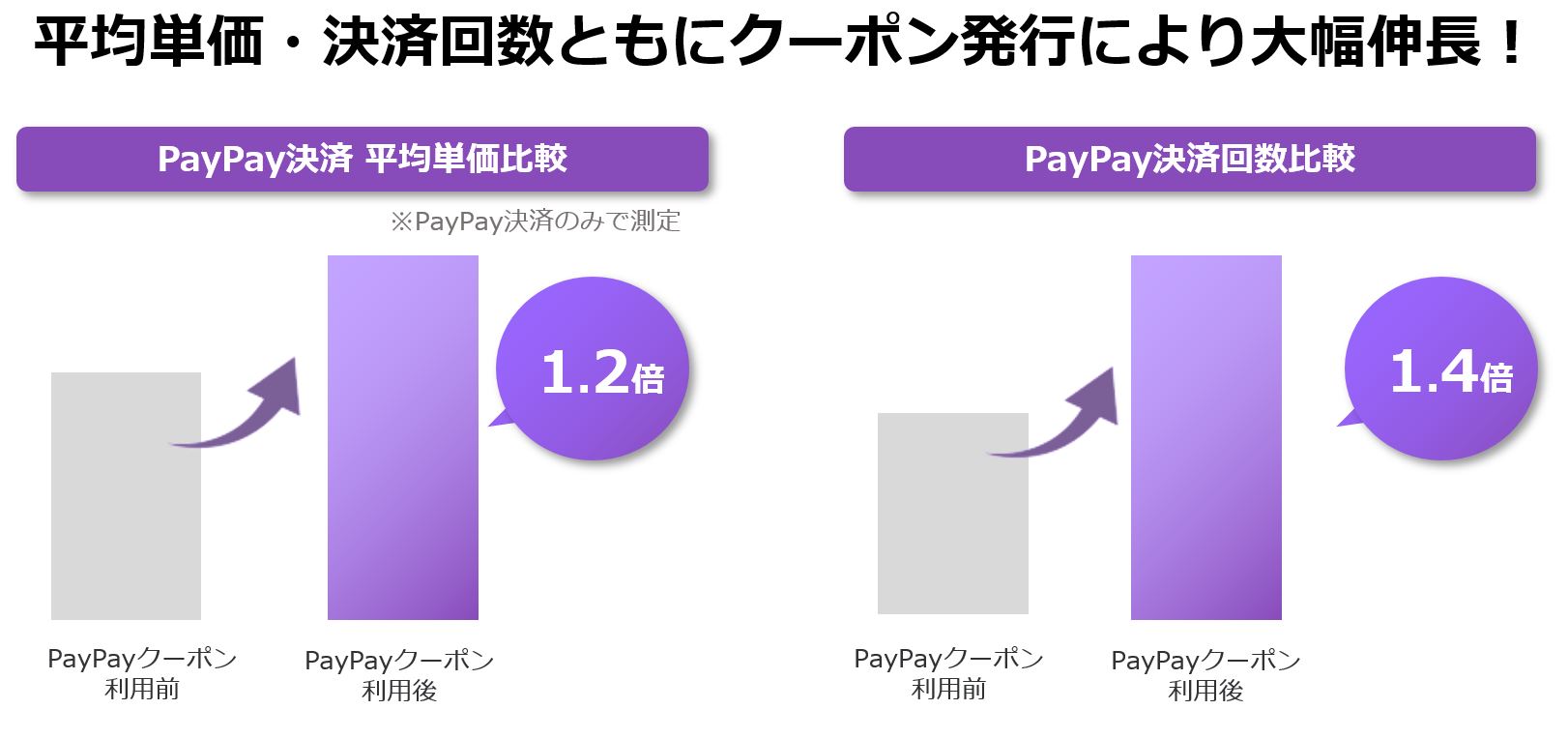
クーポン掲載期間:2022年2月7日~2022年3月31日
>理美容に戻る
理美容✕客単価UP
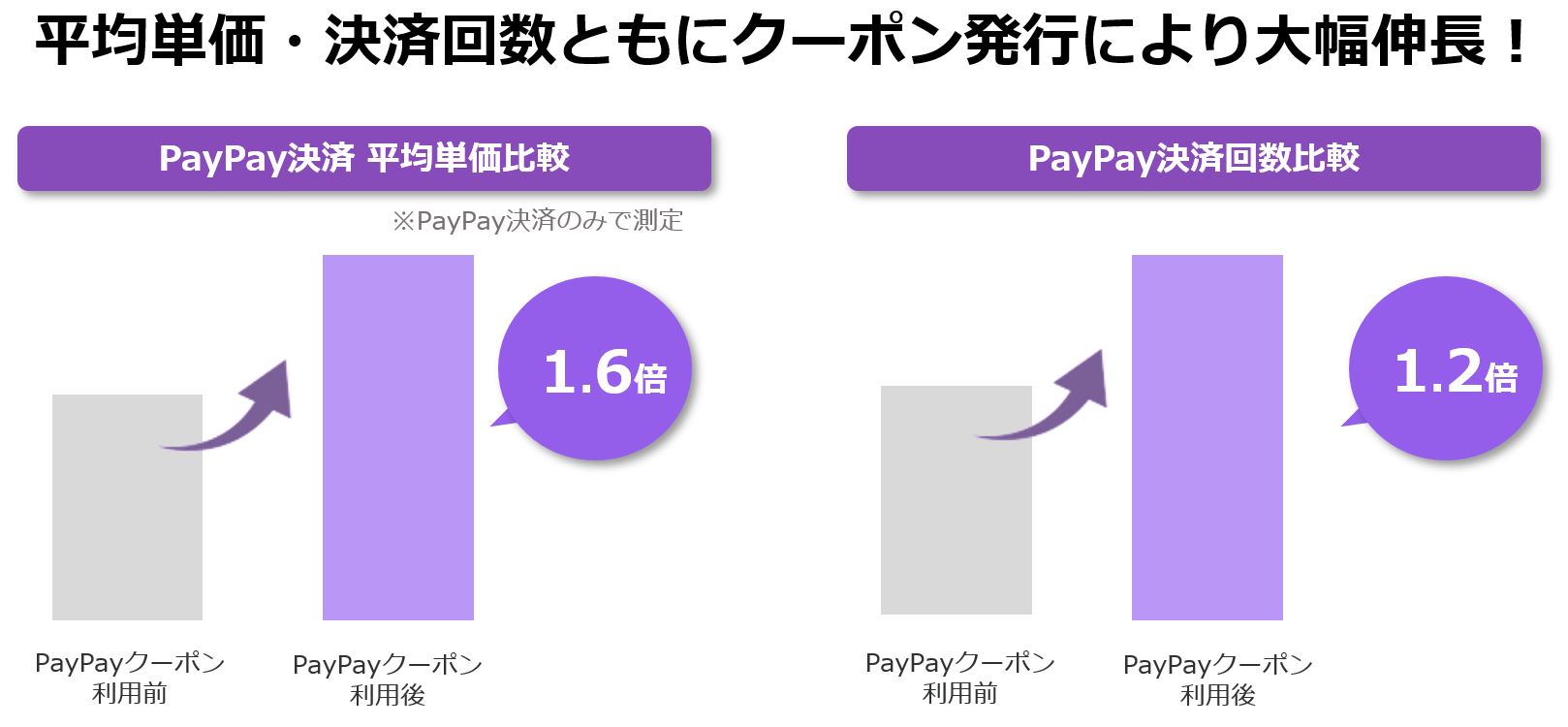
クーポン掲載期間:2022年2月5日~2022年3月31日
>業種と目的にあわせたクーポン事例に戻る
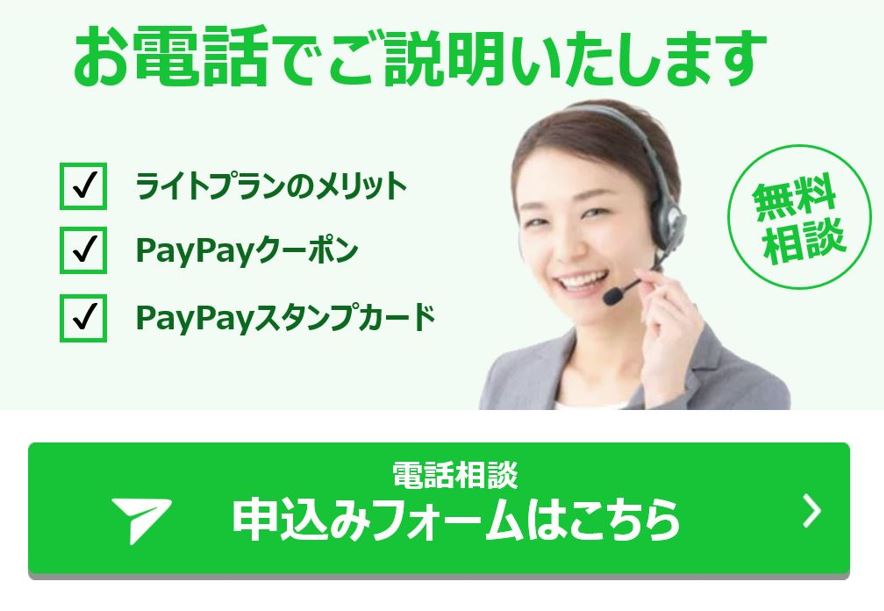 上記のフォームにご連絡先をご記入いただければ
上記のフォームにご連絡先をご記入いただければ
PayPayからお電話(0800-919-5719)させていただきます
【SNSに貼るPayPayクーポンのURLを確認する方法】
「掲載中」になっているクーポン」→「シェアボタン」をクリック>「URLの共有」を選んで、お店のInstagramやツイッター、FacebookなどSNSに「PayPayクーポン」のURLをお貼りください。
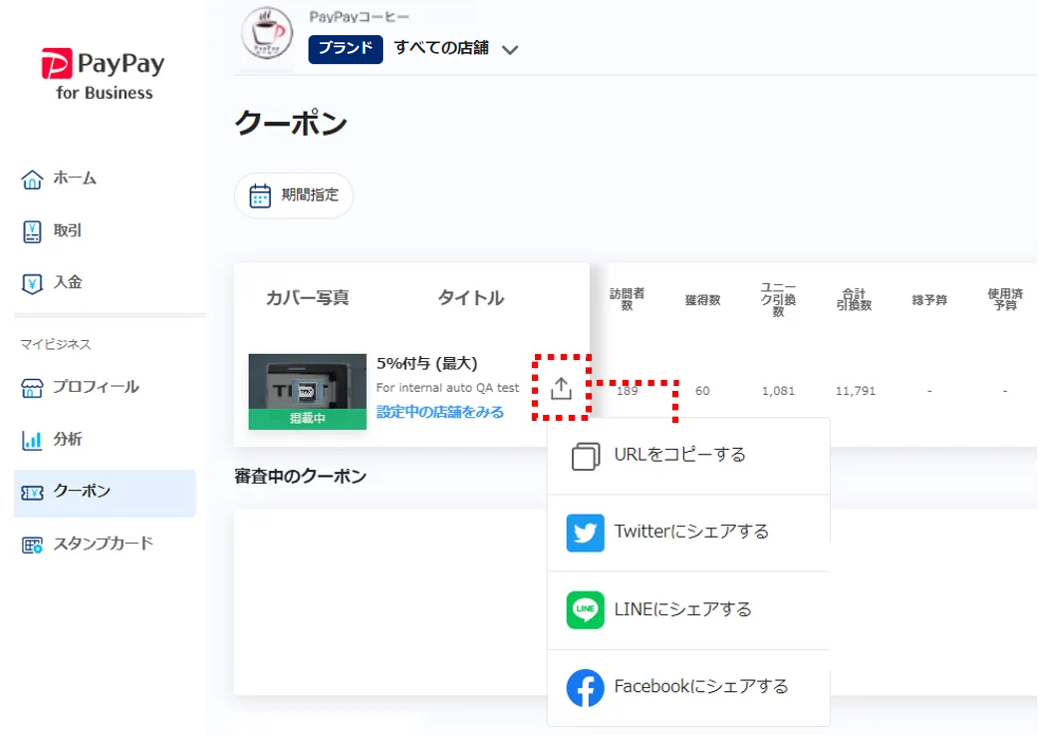
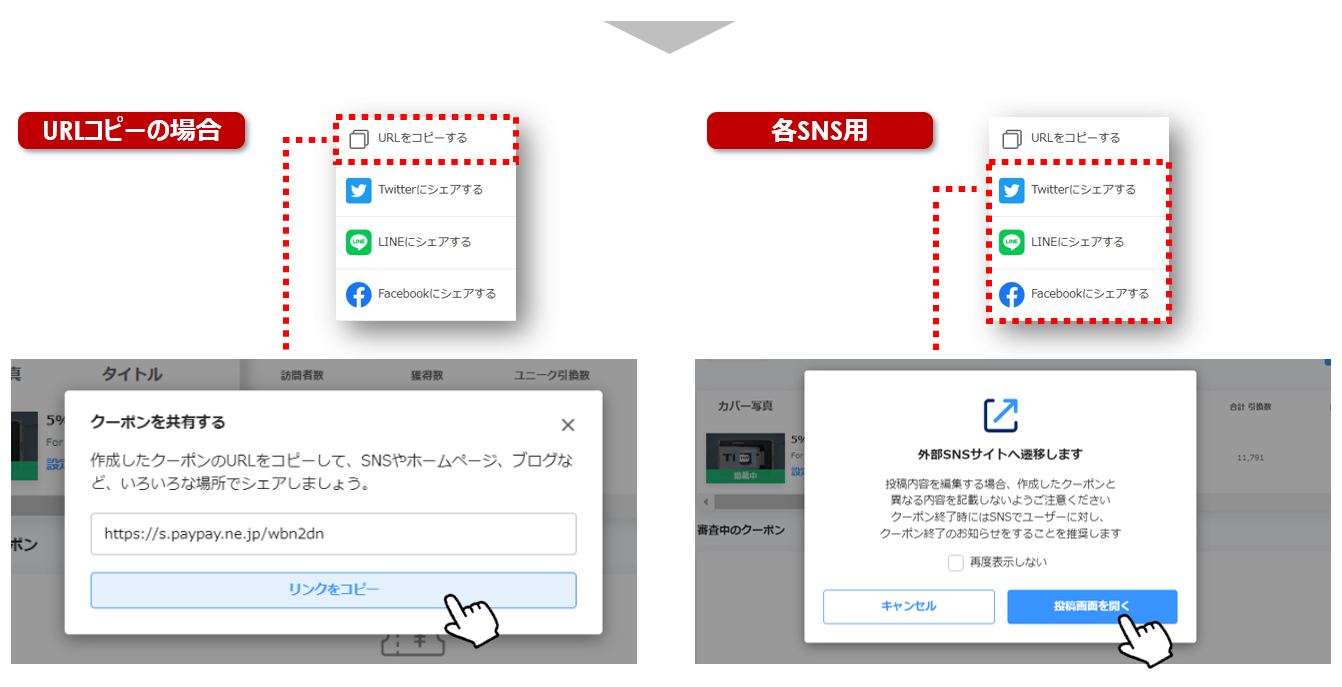
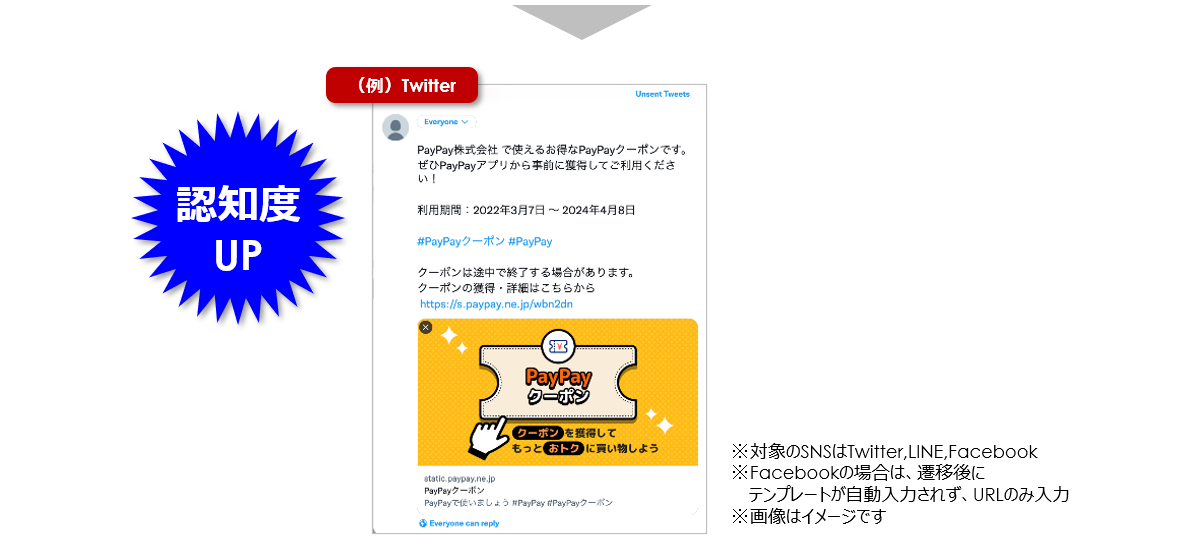
●クーポンの効果検証方法
PayPayクーポンを発行したらPayPay for Business で進捗を確認しましょう。
PayPayクーポンは、PayPayユーザーが利用したいと思ったクーポンを獲得します。その際、ユーザーはお店をフォローします。
お店のフォロー数が増やして、たくさんのユーザーにお店を知ってもらいましょう。
●掲載期間
PayPayではご利用いただくユーザーに不利益を与えないよう、景品表示法および弊社ガイドラインを設け、クーポンの審査を行っております。
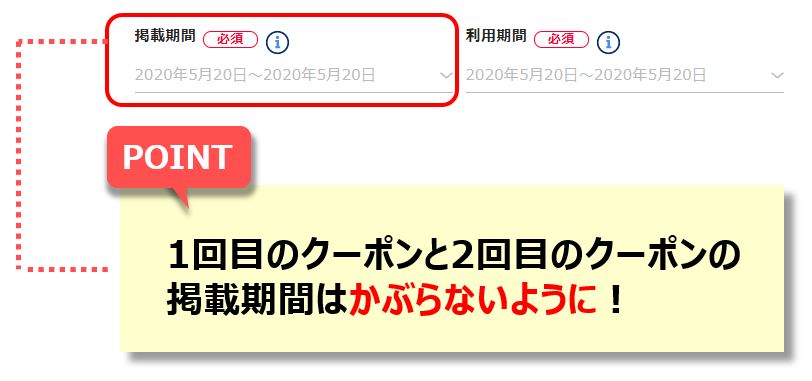

<注意点:1>
複数のクーポンを発行する場合は、先発クーポン/キャンペーンの開催期間と同日数をあける必要があります。なおインターバル期間(休憩期間)は最短で14日、最長で30日となります。
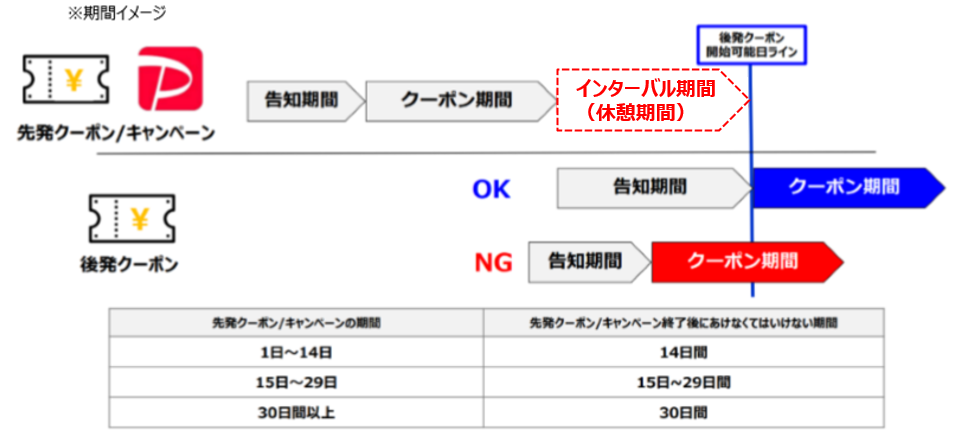
<注意点:2>
複数のクーポンを期間を重複して実施したい場合は、先発クーポン実施前に後発クーポンの告知をする必要があります。
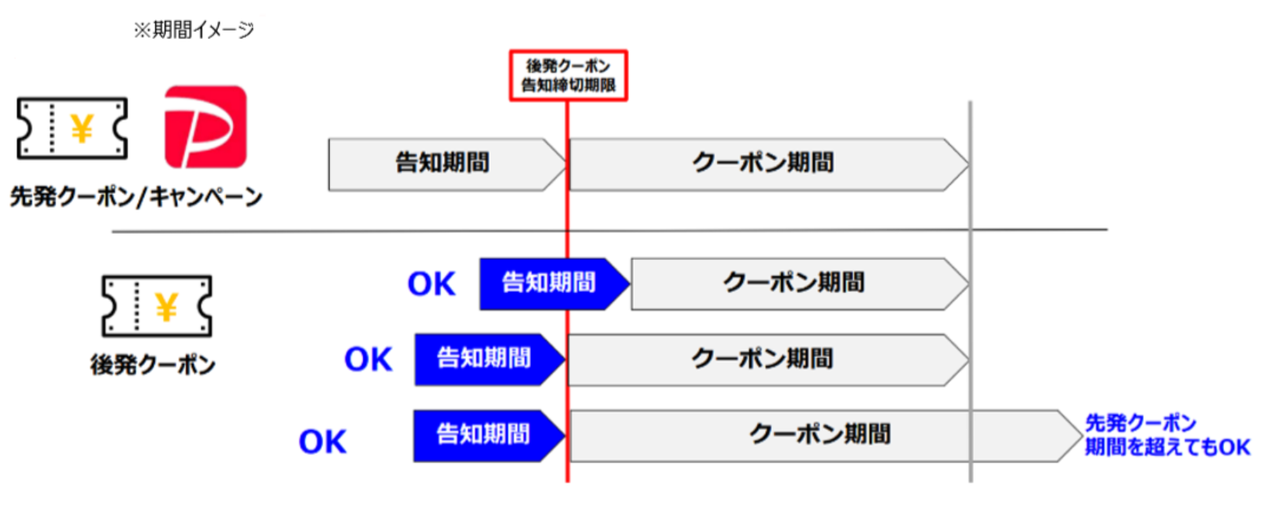
「PayPayクーポン」を活用いただき、売上アップにつなげてください!
過去に発行したクーポンが複製できます
効果の良かったクーポンを確認して、複製することができます。簡単に効果の高いクーポンが作成できますのでぜひご利用ください。
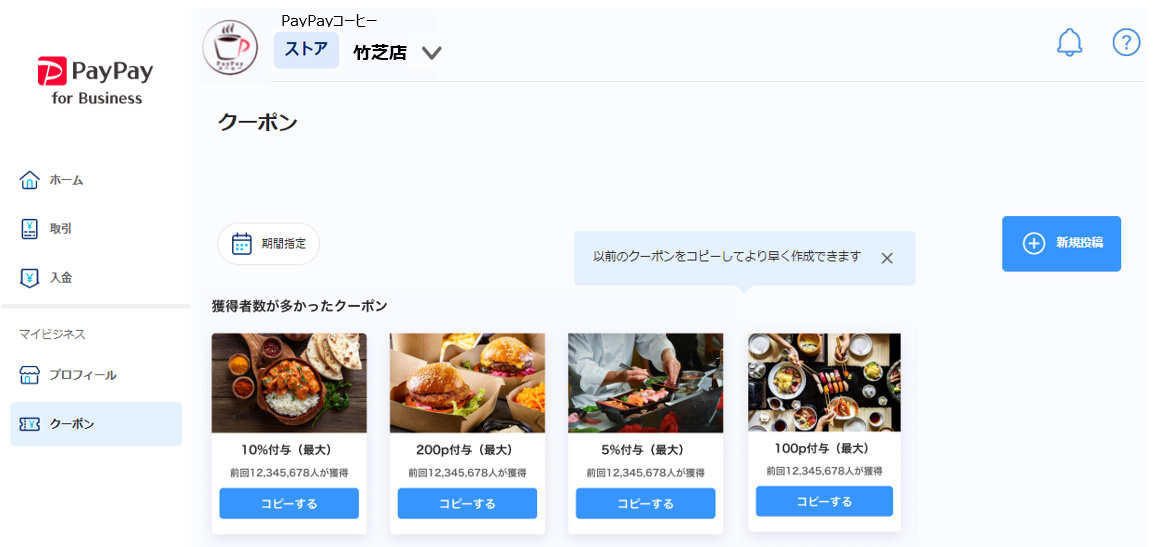
「獲得者数が多かったクーポン」
・最大表示数5枚(直近有効期限が切れた5枚)
・並び順は獲得数順です
「コピーしたいクーポン」
・最大表示数8枚(直近有効期限が切れた8枚)
・並び順は獲得数順
・コピーした場合、クーポンの期間/予算以外はすべてコピーされます。
・クーポンの掲載期間、利用期間は新しい日付を入力してください。
・「内容確認画面」に遷移したあと、鉛筆マークから各設定内容を編集できます。
>ページTOPに戻る
ライトプラン加入方法
マイビジネス「クーポン」もしくは「スタンプカード」を選択するとライトプランに加入すると使える機能について紹介しているページに遷移します。ご確認いただけましたら「次へ進む」を選択してください。
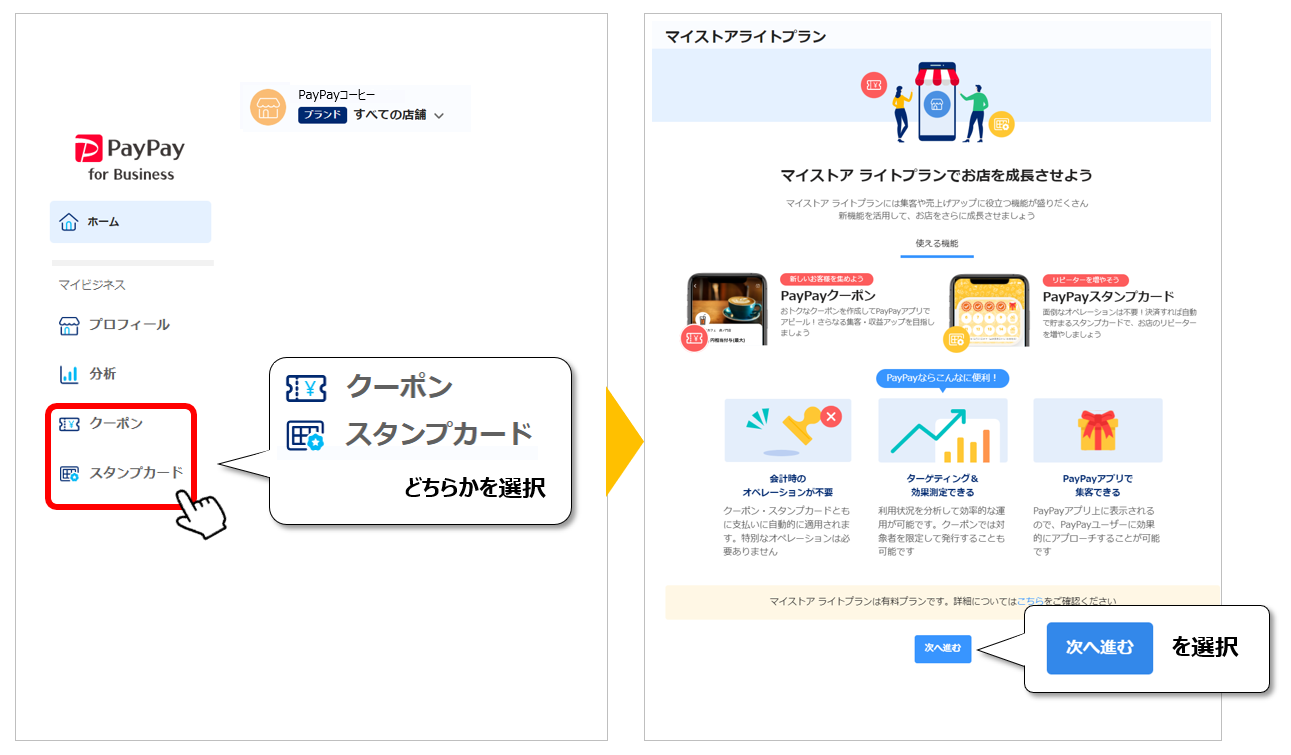
利用開始日
ライトプラン利用開始日を選択できます。今すぐご利用になりたい場合は「本日から利用開始」にチェックをいれてください。翌月1日からご利用になりたい場合は「翌月1日から利用開始」にチェックをいれてください。
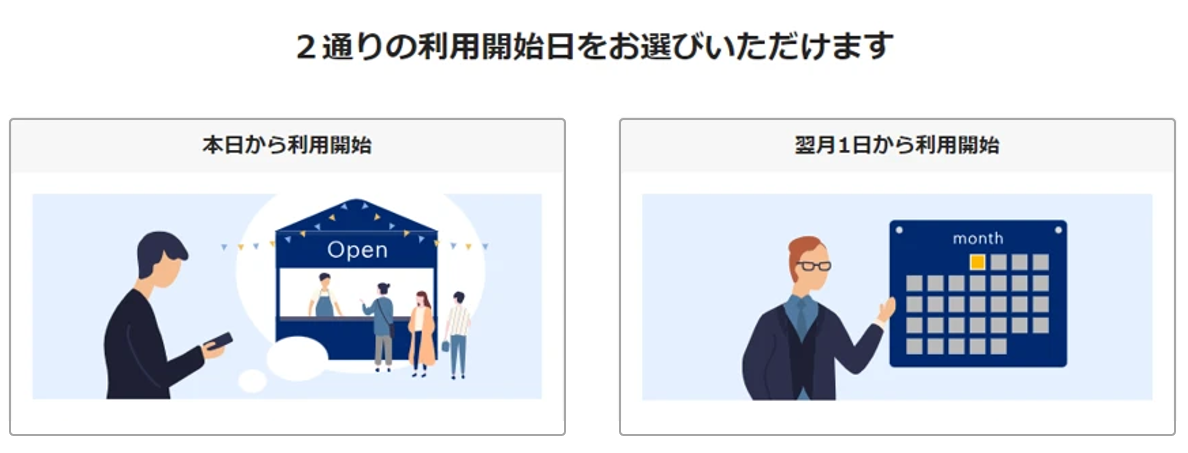
※決済システム利用料1.60%でご利用いただくためには、すべての実店舗がライトプランに加入する必要があります。
※決済システム利用料1.60%の適用時期は、お申込み月の翌月1日からです。
※実店舗とは、実際にお店として存在する店舗のことです。従業員やレジごとに利用している店舗は対象となりません。詳しくはこちらのヘルプページをご覧ください。
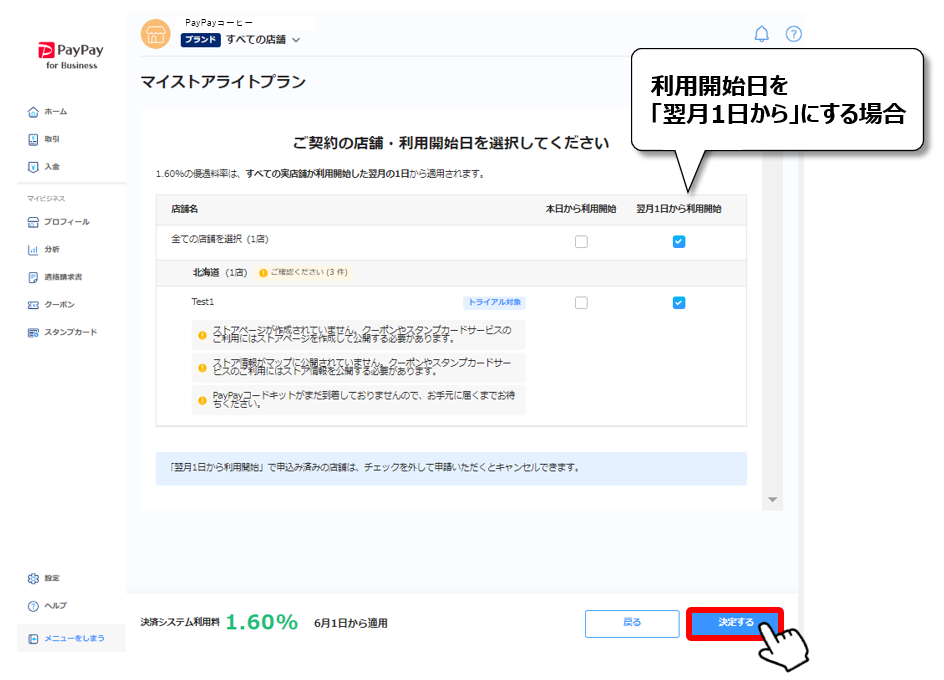
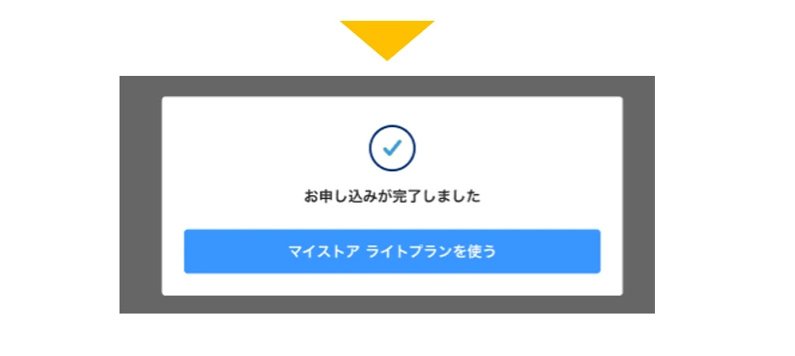
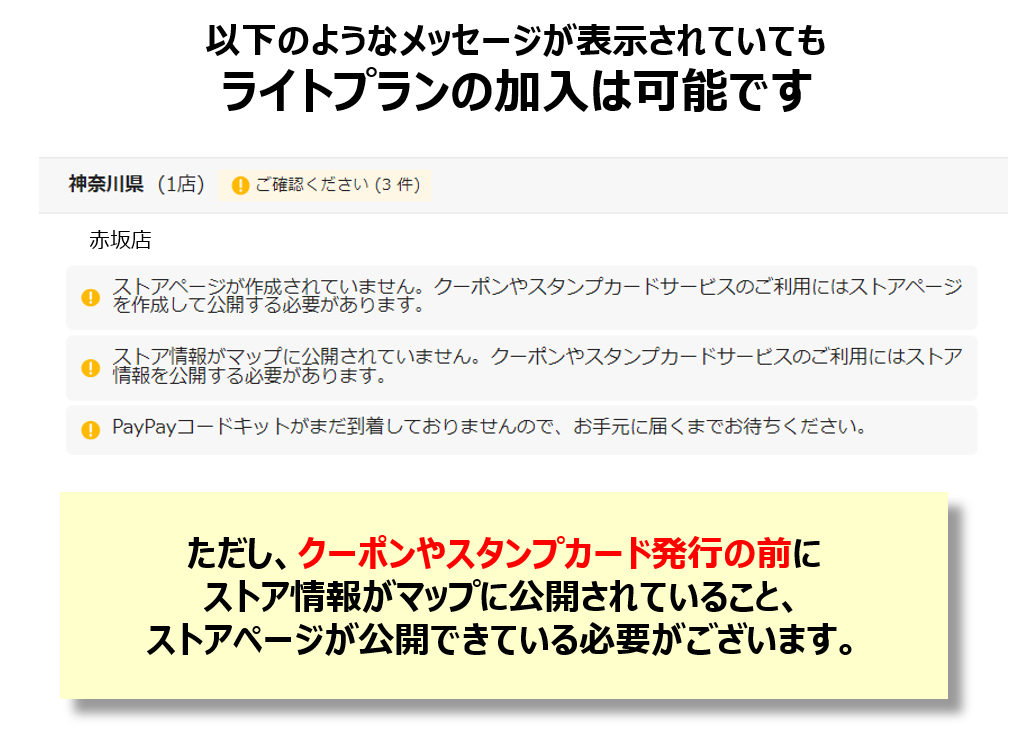
利用開始日の変更について
「翌月1日から利用開始」で申込みした場合、「本日から利用する」に変更が可能です。マイビジネス「クーポン」(もしくは「スタンプカード」)を選択後、「本日から利用する」を押してください。
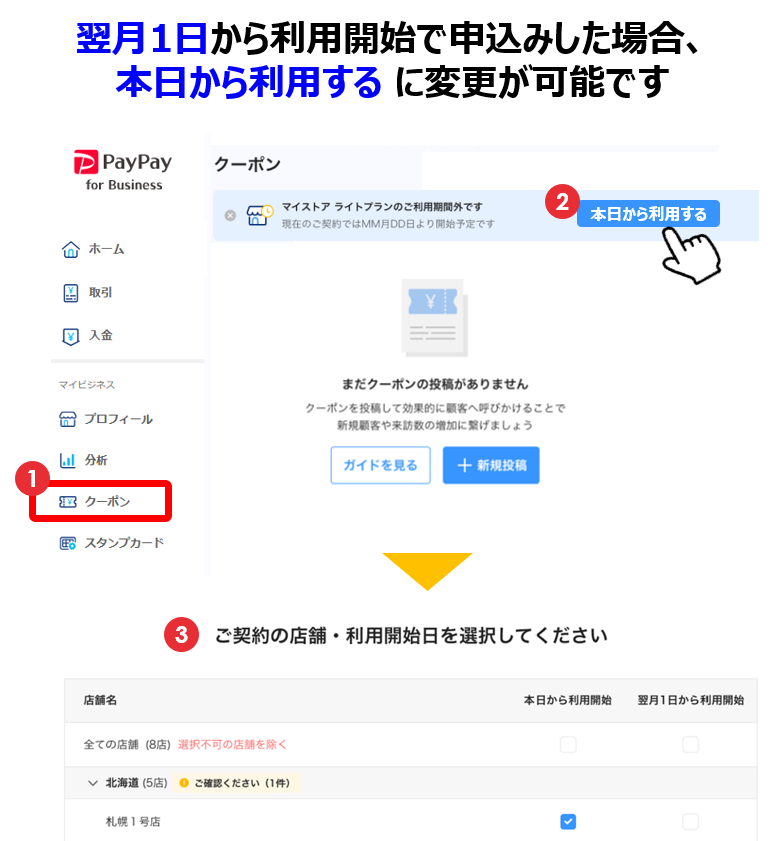
>ページTOPに戻る
規約について
必ず、規約やガイドラインを確認の上、お申込みをおこなってください。
PayCAS加盟店様は「PayCAS Mobile」専用サイトをご覧ください。